Uživatelská příručka
|
|
|
- Vítězslav Macháček
- před 6 lety
- Počet zobrazení:
Transkript
1 Uživatelská příručka IS o ISVS - Informační systém o informačních systémech veřejné správy verze role Prověřená osoba správce ISVS vypracovala společnost ASD Software, s.r.o. dokument ze dne , verze 1.00
2 Uživatelská příručka IS o ISVS - Informační systém o informačních systémech veřejné správy verze role Prověřená osoba správce ISVS Počet stran dokumentu: 91 Datum poslední revize: Uživatelská příručka IS o ISVS verze , dokument ze dne , verze /91
3 Obsah 1 Úvod 9 2 Zkratky používané v dokumentaci 10 3 Slovník pojmů 11 4 Rozhraní a konvence aplikace Odkazy, výběrové seznamy, pole Ovládání seznamu Vyhledávání a třídění dat v seznamech Stránkování Ovládací prvky Nástrojová lišta Tabulky Vložení záznamu do seznamu v tabulce Odstranění záznamu ze seznamu v tabulce Zobrazení detailu záznamu Kalendáře 14 5 Úvodní strana aplikace IS o ISVS Obrazovka Úvodní strana Popis prvků ovládání 17 6 Přihlášení do aplikace IS o ISVS Přihlášení certifikátem Elektronický podpis Popis prvků ovládání Registrace/vložení nového certifikátu uživatele do IS o ISVS Vložení nového uživatele do IS o ISVS - Krok Vložení nového uživatele do IS o ISVS - Krok Vložení nového uživatele do IS o ISVS - Krok Moje záznamy Obrazovka Moje záznamy 23 8 Přehled ISVS Obrazovka Přehled ISVS Popis prvků ovládání Správci ISVS Obrazovka Správci ISVS Popis prvků ovládání Detail ISVS Detail ISVS záložka Základní údaje Detail ISVS záložka Seznam DP Detail ISVS záložka Další charakteristiky ISVS Detail ISVS záložka Omezení přístupu Detail ISVS záložka Dostupnost Detail ISVS záložka Neveřejné atributy 44 Uživatelská příručka IS o ISVS verze , dokument ze dne , verze /91
4 8.4.9 Detail ISVS záložka Klasifikace Detail ISVS záložka Klíčová slova Detail ISVS záložka Výpis informací 46 9 Výstupní sestavy Přehled ISVS Obrazovka Přehledy ISVS Popis prvků ovládání Přehled ISVS - seznamy Obrazovka Přehled ISVS - seznamy Popis prvků ovládání Přehled dostupnosti ISVS Obrazovka Přehled dostupnost ISVS Popis prvků ovládání Sestava celkové náklady na ISVS Obrazovka Sestava celkové náklady na ISVS Popis prvků ovládání Sestava počty ISVS Obrazovka Sestava počty ISVS Popis prvků ovládání Schéma pro export Přehled ISVS - seznam Obrazovka Přehled ISVS - seznam Popis prvků ovládání Klasifikace ISVS Hierarchická klasifikace Obrazovka Hierarchická klasifikace Popis prvků ovládání Systém klíčových slov Obrazovka Systém klíčových slov Popis prvků ovládání Výsledek hledání klíčových slov Uživatel Detail uživatele Obrazovka Detail uživatele Popis prvků ovládání Detail certifikátu uživatele Nastavení filtru typu události Obrazovka Definice zájmového filtru pro typ události Popis prvků ovládání Seznam evidovaných správců ISVS Nápověda Obrazovka Nápověda Historie verzí Obrazovka Historie verzí Kontakty 60 Uživatelská příručka IS o ISVS verze , dokument ze dne , verze /91
5 14.1 Obrazovka Kontakty Ukončení aplikace Postupy Postup: Postup: Zobrazení úvodní obrazovky IS o ISVS Postup: Postup: Výběr správce ze seznamu evidovaných správců ISVS Postup: Vložení údaje o vytvoření ISVS Postup: Postup: Vložení údaje o změně ISVS Postup: Vložení údaje o ukončení činnosti ISVS Postup: Export detailu ISVS do souboru Postup: Změna stavu ISVS na "Předložen" Postup: Výpis informací o ISVS Postup: Podepsání předávaných dat Postup: Editace údajů o ISVS Postup: Odstranění záznamu o ISVS Postup: Zobrazení jiné verze ISVS Postup: Zobrazení přehledu nepoužitých legislativních předpisů v ISVS Postup: Přidání legislativního předpisu k ISVS Postup: Odebrání legislativního předpisu od ISVS Postup: Zobrazení přehledu zdrojů dat ISVS Postup: Přidání zdroje dat ISVS Postup: Zobrazení detailu zdroje dat ISVS Postup: Editace zdroje dat ISVS Postup: Odstranění zdroje dat ISVS Postup: Zobrazení přehledu nepoužitých jazyků v ISVS Postup: Přidání jazyka k ISVS Postup: Odebrání jazyka od ISVS Postup: Zobrazení seznamu používaných DP v ISVS Postup: Zobrazení detailu datového prvku Postup: Přidání DP k ISVS Postup: Odebrání DP od ISVS Postup: Editace dalších charakteristik ISVS Postup: Zobrazení přehledu subsystému ISVS Postup: Přidání subsystému k ISVS Postup: Zobrazení detailu subsystému ISVS Postup: Editace subsystému ISVS 71 Uživatelská příručka IS o ISVS verze , dokument ze dne , verze /91
6 16.36 Postup: Odstranění subsystému ISVS Postup: Zobrazení přehledu certifikace ISVS Postup: Přidání certifikace ISVS Postup: Zobrazení detailu certifikace ISVS Postup: Editace certifikace ISVS Postup: Odstranění certifikace ISVS Postup: Zobrazení přehledu omezení přístupu k ISVS Postup: Zobrazení přehledu oprávněných skupin osob a jejich způsobů omezení přístupu Postup: Přidání oprávněné skupiny osob Postup: Zobrazení detailu oprávněné skupiny osob Postup: Editace oprávněné skupiny osob Postup: Odstranění oprávněné skupiny osob Postup: Zobrazení seznamu způsobů omezení přístupu oprávněné skupiny osob Postup: Výběr způsobů omezení přístupu oprávněné skupiny osob Postup: Zobrazení přehledu typů informací v ISVS a omezení přístupu oprávněných skupin osob Postup: Přidání typu informace v ISVS Postup: Zobrazení detailu typu informace v ISVS Postup: Editace typu informace v ISVS Postup: Odstranění typu informace v ISVS Postup: Zobrazení přehledu omezení přístupu oprávněných skupin osob k typu informace v ISVS Postup: Editace omezení přístupu oprávněných skupin osob k typu informace v ISVS Postup: Zobrazení přehledu dostupnosti ISVS Postup: Editace dostupnosti ISVS - webová aplikace Postup: Zobrazení přehledu využívaných služeb ISVS Postup: Zobrazení detailu využívané služby k ISVS Postup: Připojení využívané služby k ISVS Postup: Odebrání využívané služby od ISVS Postup: Zobrazení přehledu poskytovaných služeb ISVS Postup: Přidání poskytované služby ISVS Postup: Zobrazení detailu poskytované služby k ISVS Postup: Editace poskytované služby k ISVS Postup: Odstranění poskytované služby k ISVS Postup: Zobrazení seznamu používaných DP v poskytované službě ISVS Postup: Zobrazení přehledu portů poskytované služby Postup: Přidání portu poskytované služby Postup: Zobrazení detailu portu poskytované služby Postup: Editace portu poskytované služby Postup: Odstranění portu poskytované služby 81 Uživatelská příručka IS o ISVS verze , dokument ze dne , verze /91
7 16.74 Postup: Výběr atributů ISVS pro příznak "neveřejný" Postup: Zobrazení nabídek pod volbou Výstupní sestavy Postup: Zobrazení výstupní sestavy celkové náklady na ISVS Postup: Export sestavy "Celkové náklady na ISVS" do souboru Postup: Zobrazení výstupní sestavy počty ISVS Postup: Export sestavy "Počty ISVS" do souboru Postup: Zobrazení výstupní sestavy seznamy ISVS Postup: Export sestavy "Seznam ISVS" do souboru Postup: Zobrazení výstupní sestavy údaje o dostupnosti ISVS Postup: Export sestavy "Dostupnost ISVS" do souboru Postup: Zobrazení nabídek pod volbou Číselníky Postup: Zobrazení číselníku krajů Postup: Editace kraje Postup: Zobrazení číselníku jazyků Postup: Zobrazení nabídek pod volbou Seznamy Postup: Zobrazení seznamu legislativních předpisů Postup: Přidání legislativního předpisu Postup: Zobrazení detailu legislativního předpisu Postup: Editace legislativního předpisu Postup: Odstranění legislativního předpisu Postup: Zobrazení seznamu formátů dat služby Postup: Přidání formátu dat služby Postup: Zobrazení detailu formátu dat služby Postup: Editace formátu dat služby Postup: Odstranění formátu dat služby Postup: Zobrazení nabídek pod volbou Uživatel Postup: Zobrazení detailu uživatele Postup: Výběr typů událostí pro notifikaci Postup: Definice zájmového filtru Postup: Zobrazení ISVS vyhovujících zájmovému filtru Postup: Zobrazení seznamu rolí uživatele Postup: Zobrazení nápovědy Postup: Odhlášení uživatele Postup: Přihlášení do IS Postup: Výběr certifikátu Postup: Vložení nového certifikátu do IS o ISVS Postup: Vložení nového uživatele do IS o ISVS Postup: Vyhledání OVS podle názvu nebo IČ 90 Uživatelská příručka IS o ISVS verze , dokument ze dne , verze /91
8 Postup: Vložení nového certifikátu uživatele IS o ISVS 91 Uživatelská příručka IS o ISVS verze , dokument ze dne , verze /91
9 1 Úvod IS o ISVS je veřejným informačním systémem. Jeho vznik je datován do roku 2006 a byl podnícen změnou zákona č. 365/2000 Sb., o informačních systémech veřejné správy (ISVS), provedenou zákonem č. 81/2006 Sb. (dále jen zákon ). IS o ISVS slouží Ministerstvu vnitra (ministerstvo) ke sběru informací o informačních systémech veřejné správy (dále jen ISVS ) v České republice. Do IS o ISVS orgány veřejné správy (dále jen OVS ) předávají základní údaje o svých ISVS podle 5 odst. 2 písm. e) zákona. Forma a technické náležitosti předávání údajů (a to včetně popisu jednotlivých předávaných položek) jsou stanoveny vyhláškou č. 528/2006 Sb., o informačním systému o informačních systémech veřejné správy. Uživatelská příručka IS o ISVS verze , dokument ze dne , verze /91
10 2 Zkratky používané v dokumentaci DS EBP IS Datový slovník Elementary Business Process Informační systém IS DP Informační systém o datových prvcích IS o ISVS Informační systém o informačních systémech veřejné správy ISVS Informační systém veřejné správy OVS Orgán veřejné správy PHD Process Hierarchy Diagram - hierarchický procesní diagram PTD Process Thread Diagram - diagram procesních řetězců QC Kvalifikovaný certifikát UC Use Case - případ užití UCD Use Case Diagram - diagram případů užití URL Uniform Resource Locators WSDL Web Services Description Language XML Extensible Markup Language IS o ISVS - Informační systém o informačních systémech veřejné správy, vypracováno pro MV ČR Uživatelská příručka IS o ISVS verze , dokument ze dne , verze /91
11 3 Slovník pojmů Autorizace Udělení práv, které zahrnuje udělení přístupu na základě přístupových práv Datový prvek (obecně) Jednotka dat, která je v daném kontextu považována za nedělitelnou; (podle EDIFACT) Jednotka dat, pro kterou jsou stanoveny identifikace, popis a formát hodnoty Datový slovník (pro oblast XML) XML schéma, obsahující deklarace XML struktur (elementů, atributů, složených a jednoduchých typů), popisující datové entity z jedné problémové domény. Využívá deklarací XML konstruktů z referenčních schémat. Slovník DP - informační zdroj, který specifikuje, definuje a poskytuje seznam všech relevantních DP. Slovník DP je podmnožina katalogu DP EBP Elementary Business Process - elementární firemní proces. Proces, který je prováděn jedním business aktérem na jednom místě a v jeden čas. Identifikace a autentizace Akt ověřování prohlašované identity dané entity Informační systém Funkční celek nebo jeho část zabezpečující cílevědomou a systematickou informační činnost. Každý informační systém zahrnuje data, která jsou uspořádána tak, aby bylo možné jejich zpracování a zpřístupnění, a dále nástroje umožňující výkon informačních činností Informační systém veřejné správy (ISVS) Ve smyslu zákona č. 365/2000 Sb., o informačních systémech veřejné správy informační systém veřejné správy je funkční celek nebo jeho část zabezpečující cílevědomou a systematickou informační činnost. Každý informační systém zahrnuje data, která jsou uspořádána tak, aby bylo možné jejich zpracování a zpřístupnění, a dále nástroje umožňující výkon informačních činností IS o ISVS Informační systém, který obsahuje základní informace o dostupnosti a obsahu zpřístupněných informačních systémů veřejné správy Model Zjednodušený a schematizovaný popis reality Provozovatel OVS nebo jiný právní subjekt Uživatelská příručka IS o ISVS verze , dokument ze dne , verze /91
12 4 Rozhraní a konvence aplikace Následující obrázek ukazuje základní okno aplikace. Toto okno obsahuje jednotlivé části ovládacího formuláře. Na levé straně formuláře je menu aplikace. Kliknutím na jednotlivé položky můžete vstoupit do jednotlivých voleb programu. Pokud kliknete na skupinu voleb (jedná se o volby Výstupní sestavy, Číselníky, Seznamy, Uživatel a Administrátor IS), dojde k rozvinutí dalších dostupných akci. Pokud jsou skupiny voleb rozvinuty lze je vrátit do svinutého stavu kliknutím na název skupiny voleb. V pravé části formuláře je datový formulář. V tomto formuláři lze v závislosti na pozici v aplikaci vkládat, číst, vyhledávat data. Podrobný popis této části naleznete v následujících kapitolách. V pravé horní části formuláře se zobrazuje jméno aktuálně přihlášeného uživatele a jemu přiřazená role (ADMIN administrátor, POS pověřená osoba správce). Pro označení, která datová pole mají být povinně vyplněna, jsou tyto položky označeny symbolem *. Pokud nejsou povinná pole vyplněná nebo pole obsahuje chybný formát dat, pak se při kontrole dat (kontrola se provede při změně stavu tlačítkem nebo kliknutím na tlačítko ). 4.1 Odkazy, výběrové seznamy, pole V aplikaci jsou pole a odkazy. Odkazy jsou podtržené texty (odkazy). Kliknutím na takto podtržený text se provede další navazující akce, které s daným obsahem formuláře souvisí. Do některých polí ve formulářích aplikace nelze vepisovat údaje, ale je možné do polí vybrat hodnotu ze seznamu, která se nabídne po kliknutí na ikonu. Ikona je umístěna u takových polí vždy vpravo. Kliknutím na ikonu se rozbalí seznam položek, kliknutím na položku se vybraná hodnota zobrazí v poli formuláře. Položku nelze smazat, lze pouze vybrat jinou položku. Uživatelská příručka IS o ISVS verze , dokument ze dne , verze /91
13 o o o o Pole ve formulářích, kam se vpisují údaje, mohou mít různé podbarvení. Každá barva pole má svůj význam: bílá editovatelné pole, kam může uživatel zapisovat obsah/text žlutá - editovatelné pole, které musí uživatel vyplnit. Jedná se o povinné pole. červená pole, které po kontrole aplikaci obsahuje chybně vyplněnou hodnotu. Údaj v poli musí uživatel opravit na korektní hodnotu. šedá needitovatelné pole. Do tohoto pole nelze vepsat text. 4.2 Ovládání seznamu Seznam je komponenta sloužící k zobrazení dat ve sloupcích ve formě tabulky Vyhledávání a třídění dat v seznamech Nad jednotlivými sloupci v seznamech jsou vyhledávací pole. Po zapsání počátečních písmen vyhledávaného řetězce do pole nad sloupcem v seznamu program začne automaticky vyhledávat a následně zobrazí výsledný seznam, dle zadaných údajů. Data lze podle konkrétního sloupce setřídit a to vzestupně nebo sestupně. Setřídění se provádí kliknutím na text hlavičky zvoleného sloupce. Setříděný sloupec má v hlavičce zobrazenou šipku, která určuje směr třídění. Šipka určuje třídění sestupné a šipka třídění vzestupné. Opětovným kliknutím na text hlavičky stejného sloupce dojde k setřídění opačnému Stránkování V případě, že seznam obsahuje více záznamů (stovky až tisíce), je v jednu chvíli zobrazeno jen několik záznamů (např. jen prvních x záznamů - této zobrazené části se říká stránka seznamu). V seznamu je proto vytvořeno tzv. stránkování, což je vlastně řádek obsahující čísla od 1 do XX. Kliknutím na některé z těchto čísel se zobrazí daná stránka. Pro posun mezi stránkami lze použít i ikony a pro posun je jednu tránku doleva nebo doprava. Pokud mám seznam více záznamů, je v tabulce zobrazen celkový počet záznamů. Uživatelská příručka IS o ISVS verze , dokument ze dne , verze /91
14 4.2.3 Ovládací prvky Nad tabulkou mohou být filtry, které lze použít k omezení výběru zobrazovaných dat. Pokud si uživatel přeje zúžit množinu zobrazovaných záznamů, je nutné, aby hodnoty v polích pro filtrování dat definoval a stisknul tlačítko, čímž se provede aktualizace množiny zobrazovaných dat podle vybraného filtru. Pod hlavičkou tabulky (pod názvy sloupců) mohou být zobrazeny datové pole a výběrové seznamy. Pokud si uživatel přeje omezit zobrazovanou množinu údajů, lze tuto činnost provést výběrem konkrétní hodnoty z nabídkového seznamu pod hlavičkou odpovídajícího sloupce nebo zadáním počátečních znaků v textu daného sloupce. Po zadání textu nebo výběru požadované hodnoty se seznam naplní pouze záznamy, které mají ve sloupcích odpovídající hodnoty Nástrojová lišta Nástrojová lišta je dostupná v detailu ISVS. V závislosti na stavu ISVS může obsahovat tyto tlačítka: 4.3 Tabulky Ve formulářích aplikace se vyskytují tabulky. Záznamy lze do tabulek přidávat i odebírat. Rovněž je možné si zobrazit detail záznamu Vložení záznamu do seznamu v tabulce Záznamy se do seznamů přidávají pomocí aktivní ikony. Kliknutím na ikonu se zobrazí nový formulář, detail záznamu, který je potřeba vyplnit a uložit. Po uložení detailu záznamu se zobrazí v seznamu v tabulce základní informace o záznamu. Ikona je u tabulek umístěna vždy vpravo nahoře a je aktivní pouze ve stavu ISVS Příprava Odstranění záznamu ze seznamu v tabulce Záznam ze seznamu v tabulce se odstraní kliknutím na ikonu na řádku položky záznamu. Po kliknutí na ikonu se zobrazí dotaz, zda opravdu chcete záznam odstranit. Po potvrzení je záznam ze sezsnamu v tabulce odstraněn. Ikona se nachází v tabulce u každého záznamu vpravo a je aktivní pouze ve stavu ISVS Příprava Zobrazení detailu záznamu U většiny seznamů si lze zobrazit detail záznamu. Pokud je v tabulce u záznamů ve sloupci podtržený text (odkaz), lze si kliknutím na tento odkaz zobrazit detail záznamu. Většinou jsou odkazy na detaily záznamů ve sloupci Název. 4.4 Kalendáře Ve formulářích aplikace jsou pole, kam se zapisují data. Data je možno do polí zapsat ručně ve formátu DEN.MĚSÍC.ROK (DD.MM.RRRR) nebo je možné vybrat datum z kalendáře. K zobrazení kalendáře slouží ikona na tuto ikonu, pokud je aktivní, se zobrazí kalendář:. Kliknutím Uživatelská příručka IS o ISVS verze , dokument ze dne , verze /91
15 Uživatelská příručka IS o ISVS verze , dokument ze dne , verze /91
16 5 Úvodní strana aplikace IS o ISVS Úvodní obrazovka aplikace obsahuje základní informace o aplikaci a pro přihlášení do aplikace. Dále je zde sekce Přihlášení do aplikace, kde se do aplikace přihlašují uživatelé pomocí certifikátu. V aplikaci lze pracovat i bez prohlášení, široké veřejnosti jsou dostupné základní informace a přes odkazy v levém menu mohou v aplikaci vyhledávat potřebné informace o ISVS. 5.1 Obrazovka Úvodní strana Úvodní strana Jméno uživatele a role Moje záznamy Přehled ISVS Výstupní sestavy Přehled ISVS Celkové náklady na ISVS Počty ISVS Schéma pro export Přehled ISVS - seznam Klasifikace ISVS Hierarchická klasifikace Systém klíčových slov Číselníky Kraje Jazyky Seznamy Kategorie Frekvence aktualizace dat Legislativní předpisy Typ certifikace Typ omezení přístupu Formát datové služby Zobrazí úvodní obrazovku IS o ISVS, která obsahuje možnost přihlášení uživatele Po přihlášení do aplikace je vpravo nahoře odkaz pro vstup do detailu uživatele Pokud se přihlásí uživatel s rolí POS, zobrazí se formulář Moje záznamy i ISVS OVS uživatele, které jsou tříděné dle stavů do samostatných tabulek Zobrazí formulář pro vyhledávání ISVS a zápis nového ISVS Globální volba pro zobrazení výstupních sestav Zobrazí okno pro vyhledávání ISVS s možností zobrazit výstupní sestavy: - seznamy ISVS - dostupnost ISVS Zobrazí výstupní sestavu celkových nákladů na ISVS Zobrazí výstupní sestavu počty ISVS Odkaz pro zobrazení/stažené exportního XML schématu Zobrazí výstupní sestavu Přehled ISVS Přehledy ISVS podle klasifikací a klíčových slov Přehledy ISVS podle hierarchické klasifikace Přehledy ISVS podle systému klíčových slov Globální volba pro údržbu číselníků Číselníku krajů Číselníku jazyků Globální volba pro údržbu seznamů Seznam kategorií ISVS Seznam frekvencí aktualizací dat Seznam legislativních předpisů Seznam typů certifikace Seznam typů omezení přístupů k ISVS Seznam formátů datové služby Uživatelská příručka IS o ISVS verze , dokument ze dne , verze /91
17 Model přenosu Hierarchická klasifikace Systém klíčových slov Administrátor IS Seznam uživatelů Přehled přihlášení autorizovaných uživatelů Přehled zpracovatelů ISVS Přehled počtu přístupů k ISVS Seznam správců ISVS Přehled uživatelů, kteří nejsou POS, ani zpracovatelé ISVS Přehled ISVS bez aktivní pověřené osoby Konfigurace IS Uživatelské role Uživatelské operace Odeslané y Error log Nápověda Historie verzí Kontakt Seznam modelů přenosu Přehled hierarchické klasifikace ISVS Systém klíčových slov ISVS Globální volba pro administraci systému Seznam uživatelů IS o ISVS Přehled přihlášení autorizovaných uživatelů Přehled zpracovatelů ISVS Přehled počtu přístupů k ISVS Seznam správců ISVS Přehled uživatelů, kteří nejsou POS, ani zpracovatelé ISVS Přehled ISVS bez aktivní pověřené osoby Nastavení konfigurace IS o ISVS Uživatelské role Uživatelské operace Přehled odeslaných ů systémem IS o ISVS Přehled chybových hlášení zaznamenaných systémem IS o ISVS Zobrazí formulář s nápovědou Zobrazí formulář Historie verzí IS o ISVS Zobrazí formulář s kontakty 5.2 Popis prvků ovládání Uživatel Odhlásit Přihlásit Celkový počet přístupů Aktuálně přihlášený uživatel, globální volba pro potřeby přihlášeného uživatele Odhlásí aktuálně přihlášeného uživatele Spustí podepisovacího klienta ASD Web Signer pro přihlášení do aplikace. Pokud vybraný certifikát není v IS o ISVS evidovaný, umožní založení nového uživatele nebo vložení nového certifikátu existujícímu uživateli v IS. Celkový počet přístupů uživatelů s QC od zahájení provozu IS o ISVS Uživatelská příručka IS o ISVS verze , dokument ze dne , verze /91
18 6 Přihlášení do aplikace IS o ISVS IS o ISVS - Informační systém o informačních systémech veřejné správy, vypracováno pro MV ČR Do aplikace IS o ISVS se lze přihlásit pouze platným kvalifikovaným certifikátem vydaným certifikovanou autoritou. Aby se mohl uživatel přihlásit, musí splňovat tyto technické podmínky: - uživatel musí pracovat s aplikací IS o ISVS na PC s OS Windows v podporovaném prohlížeči - uživatel musí mít na počítači nainstalován platný kvalifikovaný uživatelský certifikát, vydaný certifikovanou autoritou (ICA, PostSignum, eidentity) - musí mít na instalovaného podepisovací klienta ASD Web Signer (stažení a instalaci provede uživatel dle pokynů v dokumentu Nastavení provozního prostředí webového prohlížeče pro aplikaci ) Certifikát může být nainstalovaný v systémovém uložišti OS Windows nebo může být v souboru uloženém na disku. Pro práci v aplikaci je nezbytné, aby se uživatel do systému zaregistroval. Pokud uživatel v systému zaregistrován není, pak jej systém automaticky provede registraci. Stejně tak musí uživatel provést registraci, pokud mu vyprší certifikát a přihlašuje se novým certifikátem. Upozornění: Do aplikace IS o ISVS se nelze přihlásit z mobilního zařízení (mobil, tablet). Z mobilních zařízení si lze pouze prohlížet veřejně dostupné informace v systému, v tomto případě není přihlášení potřebné. 6.1 Přihlášení certifikátem Elektronický podpis Po spuštění aplikace ISoISVS se zobrazí úvodní přihlašovací obrazovka. Kliknutím na tlačítko Přihlásit se spustí klient pro elektronický podpis ASD Web Signer pro výběr certifikátu a přihlášení do aplikace Popis prvků ovládání Podepsat osobním certifikátem Storno Podepsat Pro výběr přihlašovacího certifikátu z úložiště OS Windows Ukončení klienta pro přihlášení/podpis Tlačítko potvrdí výběr kvalifikovaného certifikátu a provede se přihlášení/podpis uživatele vybraným certifikátem 6.2 Registrace/vložení nového certifikátu uživatele do IS o ISVS Pro práci v aplikaci a přístupu k odpovídajícím funkcím je nutné, aby byl uživatel a certifikát, kterým se uživatel přihlašuje, zaregistrován v systému. Pokud se do aplikace přihlásí uživatel, který v systému nemá registrován certifikát nebo má nový/revokovaný(obnovený) provede aplikace uživatele registrací, která proběhne ve třech krocích. Po potvrzení výběru certifikátu aplikace provede ověření platnosti a kontrolu certifikátu a dle kontroly umožní tyto akce: Uživatelská příručka IS o ISVS verze , dokument ze dne , verze /91
19 1. Certifikát uživatele není validní pokud není certifikát uživatele validní, buď se v seznamu certifikátu nenabídne, nebo bude uživatel upozorněn na tuto skutečnost informativním hlášením. V tomto případě si musí uživatel zajistit, aby měl na počítači nainstalován validní, platný a kvalifikovaný uživatelský certifikát vydaný certifikovanou autoritou. 2. Certifikát uživatele je v systému registrován uživatel se přihlásí do aplikace a může v aplikaci pracovat podle nastavených rolí a práv. 3. Certifikát uživatele není v systému registrován tato akce je pak rozdělena na další tři možné varianty, kdy: a. Uživatel se přihlašuje certifikátem, který je platný, uživatel má nový certifikát, ale v aplikaci je registrován starší ještě platný certifikát uživatele b. Uživatel se přihlašuje certifikátem, který není platný/propadl a uživatel se přihlašuje novým certifikátem c. Uživatele certifikátu ještě není v systému registrován V tyto tři případy (3a, 3b, 3c) provede aplikace uživatele třemi kroky pro vložení nového certifikátu do systému Vložení nového uživatele do IS o ISVS - Krok 1 Při registraci/vložení nového uživatele jsou v prvním formuláři krok 1 zobrazeny informace z uživatelem vybraného certifikátu. Aplikace načte z vybraného certifikátu údaje: Jméno a příjmení, Subjekt, IČ, Sériové číslo certifikátu, Certifikační autorita, Platnost od, Platnost do, , Telefon do příslušných polí formuláře, pokud jsou v certifikátu obsaženy. Pole je povinné, pokud není z certifikátu hodnota načtena (certifikát nemusí položku obsahovat), pak aplikace při kliknutí na tlačítko Registrovat upozorní uživatele na nutnost pole vyplnit. Pokud jsou ve formuláři na kroku 1 vyplněny korektně všechny pole, pak uživatel jde v procesu registrace dále kliknutím na tlačítko Pokračovat. Může nastat stav, kdy certifikát neobsahuje informace o OVS (nejsou vyplněny položky Subjekt a IČ). V takovém případě uživatel požádá správce systému o nastavení OVS a přidělení role POS em, který zašle na kontaktní adresu uvedenou na úvodní obrazovce aplikace. Na základě definic se pak může uživatel přihlásit do aplikace a zpracovávat ISVS přiděleného OVS Obrazovka Vložení nového uživatele Informace o certifikátu Uživatelská příručka IS o ISVS verze , dokument ze dne , verze /91
20 Jméno a příjmení Subjekt IČ Sériové číslo certifikátu Certifikační autorita Platnost od Platnost do Doplňující informace uživatele Telefon Jméno uživatele získané z certifikátu Název OVS IČ OVS Sériové číslo certifikátu získané z nového certifikátu uživatele Název certifikační autority, která vydala nový certifikát Datum platnosti certifikátu od data Datum platnosti certifikátu do data ová adresa uživatele Telefonní číslo uživatele / OVS Popis prvků ovládání Pokračovat Tlačítko posune uživatele v registraci na krok Vložení nového uživatele do IS o ISVS - Krok 2 V druhém kroku procesu vložení nového certifikátu se zobrazují informace o OVS z certifikátu a provede se kontrola, zda uživatel v systému již existuje. Informace o OVS získané z certifikátu pokud je v certifikátu zadán Subjekt a IČ, pak aplikace vyhledá v registru ARES informace o OVS. Zjištěné informace o OVS se propíší do polí IČ OVS a Název OVS. Přidělení role POS o přidělení role POS muže požádat každý uživatel, který se registruje do systému. Volba se nenabídne pouze v případě, že se registruje existující uživatel, který má v systému platný certifikát a má přidělenou roli POS. V tomto případě se role POS automaticky přenáší. Žádost o přidělení role POS je doručena administrátorovi systému, který požadavek zpracovává. Existující uživatel systému - kontrola na existujícího uživatel vůči systému se provádí na základě zadaného u v kroku 1, kdy aplikace kontroluje shodnost zadaného jména v systému a v certifikátu. Pokud zadaný v systému existuje, ale jméno uživatele není shodné, má uživatel v tomto kroku zobrazenou informaci, že po dokončení registrace dojde ke změně původního jména v systému na nové jméno z certifikátu, které bude do systémů uloženo. Uživatelská příručka IS o ISVS verze , dokument ze dne , verze /91
21 Obrazovka Vložení nového uživatele Informace o OVS získané z certifikátu Není pověřenou osobou OVS Příznak, který určuje, zda je či není uživatel pověřenou osobou OVS IČ OVS IČ OVS Název OVS Název OVS, pro kterou uživatel pracuje nebo se kterou spolupracuje Přidělení role POS Žádáte o přidělení role POS Pokud uživatel při registraci volbu zatrhne, bude odeslána žádost o přidělení role POS Existující uživatel systému Současný uživatel systému Jméno aktuálního současného uživatele v systému Nové jméno uživatele systému Jméno nového uživatele v systému, současný uživatel bude novým přepsán Popis prvků ovládání Zpět Vrátí uživatele v registraci na předchozí krok 1 Pokračovat Tlačítko posune uživatele v registraci na krok Vložení nového uživatele do IS o ISVS - Krok 3 Po provedení kroku 2 a kliknutí na tlačítko Pokračovat je na zadaný v kroku 1 odeslána zpráva s potvrzovacím kódem. Tento kód musí uživatel v kroku 3 zadat do pole Potvrzovací kód. Kliknutím na tlačítko Dokončit je registrace certifikátu uživatele dokončena a uživatele je přihlášen v systému. Má-li uživatel již přidělenou roli POS, může v aplikaci pracovat a spravovat ISVS přiděleného OVS. Bez přiřazeného OVS nebo role POS může uživatel pouze prohlížet data v systému. Uživatelská příručka IS o ISVS verze , dokument ze dne , verze /91
22 Obrazovka Vložení nového uživatele Potvrzovací kód Potvrzovací kód zaslaný na uživatele zadaný v kroku Popis prvků ovládání Zpět Vrátí uživatele v registraci na předchozí krok 2 Dokončit Po zadání správného potvrzovacího se dokončí registrace certifikátu uživatele Uživatelská příručka IS o ISVS verze , dokument ze dne , verze /91
23 7 Moje záznamy Volba Moje záznamy v levém menu zobrazí formulář, kde jsou ISVS náležející OVS přihlášené pověřené osoby správce. Formulář je rozdělen na tabulky podle možných stavů ISVS: Připravované ISVS obsahuje ISVS ve stavu Příprava Předložené ISVS obsahuje ISVS ve stavu Předložen Zveřejněné ISVS obsahuje ISVS ve stavu Zveřejněn ISVS s ukončením činnosti obsahuje ISVS, který ukončili činnosti 7.1 Obrazovka Moje záznamy Název ISVS Kategorie ISVS Kraj ISVS IČ správce Správce ISVS Platnost od Dat. vytvoření/předložení Identifikátor Verze Název ISVS. Odkaz zobrazí detail ISVS. Kategorie ISVS Kraje OVS ISVS IČ správce Název správce ISVS Datum zveřejnění zobrazované verze ISVS Datum vytvoření u nepředložených ISVS/Datum předložení ISVS Identifikátor ISVS Verze ISVS Uživatelská příručka IS o ISVS verze , dokument ze dne , verze /91
24 8 Přehled ISVS 8.1 Obrazovka Přehled ISVS Oblast pro zadání vyhledávacích podmínek Kategorie Výběr ze seznamu kategorií ISVS Kraj Výběr ze seznamu krajů Identifikátor ISVS Identifikátor ISVS Správce Název správce ISVS Legislativní předpis Výběr ze seznamu legislativních předpisů Název ISVS Název ISVS Veřejný ISVS Volba obsahuje položky: ISVS obsahuje veřejnou část/ zcela neveřejný ISVS / --- nerozlišovat ISVS poskytuje služby Volba, zda ISVS poskytuje služby: Ano / Ne Dostupnost od roku Dostupnost ISVS od roku (budou zobrazeny záznamy o ISVS, které jsou platné v zadaném a následujících rocích) Stav Nabídka stav obsahuje hodnoty: - připravované ISVS - předložené ISVS - zveřejněné ISVS - ISVS s nevhodným obsahem - všechny - ISVS s ukončenou činností Při vstupu do přehledu ISVS bude vybraný stav "zveřejněné ISVS" Použité DP Seznam datových prvků, které jsou použité v ISVS Subsystém Subsystém ISVS Uživatelská příručka IS o ISVS verze , dokument ze dne , verze /91
25 Celkové náklady od Celkové náklady do Oblast pro zobrazení nalezených ISVS Název ISVS Kategorie ISVS Kraj ISVS IČ správce Správce ISVS Platnost od Dat. vytvoření/předložení Identifikátor Verze 8.2 Popis prvků ovládání Nový ISVS Zrušit filtr Vyhledat Omezí seznam ISVS na ty, jejichž celkové náklady jsou rovny nebo vyšší než zadaná částka Omezí seznam ISVS na ty, jejichž celkové náklady jsou rovny nebo nižší než zadaná částka Název ISVS. Odkaz zobrazí detail ISVS. Kategorie ISVS Kraje OVS ISVS IČ správce Název správce ISVS Datum zveřejnění zobrazované verze ISVS Datum vytvoření u nepředložených ISVS/Datum předložení ISVS Identifikátor ISVS Verze ISVS Tlačítko vyvolá obrazovku s detailem ISVS pro zápis nového ISVS Zobrazí seznam správců ISVS pro výběr položky do filtru Zruší všechna nastavení v oblasti pro zadání vyhledávacích podmínek Provede naplnění přehledu nalezených ISVS podle zadaných vyhledávácích podmínek 8.3 Správci ISVS Obrazovka Správci ISVS Obrazovka zobrazí seznam správců evidovaných v IS o ISVS Správce ISVS Název správce ISVS, klikem na název provede výběr položky Popis prvků ovládání Storno Návrat na předchozí obrazovku Uživatelská příručka IS o ISVS verze , dokument ze dne , verze /91
26 8.4 Detail ISVS Detail ISVS se skládá z nástrojové lišty, kde jsou funkční tlačítka a záložek detailu ISVS. V detailu je rovněž uveden název ISVS a aktuální stav. Na jednotlivých záložkách jsou zobrazeny detailní informace o ISVS Obrazovka Detail ISVS Název ISVS Název ISVS Stav Aktuální stav ISVS Základní údaje Záložka obsahuje informace o základních údajích ISVS Seznam DP Záložka obsahuje seznam datových prvků vázaných na ISVS Další charakteristiky Záložka obsahuje informace o dalších charakteristikách ISVS Omezení přístupu Záložka obsahuje informace o omezení přístupu k ISVS Dostupnost Záložka obsahuje informace o dostupnosti ISVS Neveřejné atributy Záložka obsahuje informace o neveřejných atributech ISVS Klasifikace Záložka obsahuje informace o klasifikaci ISVS Klíčová slova Záložka obsahuje informace o klíčových slovech ISVS Výpis informací Záložka obsahuje informace o výpis základních informací o ISVS Popis prvků ovládání Nástrojová lišta je dostupná v detailu ISVS. V závislosti na stavu ISVS může obsahovat tyto tlačítka: Popis funkcí dostupných tlačítek v nástrojové liště: pro uložení dat ISVS stavu. odstraní založený záznam ISVS. Lze smazat pouze takový záznam ISVS, u kterého nebyla provedena žádná změna uzavře detail ISVS založí novou verzi ISVS, tlačítko je dostupné pouze uživateli POS. Tlačítko je dostupné pouze u záznamu, který má stav Zveřejněn a jeho zveřejnění neproběhlo v aktuální den (tedy v aktuální den zveřejnění ISVS není tlačítko dostupné) pro ukončení činnosti zveřejněného ISVS, tlačítko je dostupné pouze uživateli POS u záznamu ve stavu Zveřejněn, s tím, že záznam musel být zveřejněn v minulosti (tedy v aktuální den zveřejnění ISVS není tlačítko dostupné) provede export zobrazených dat do dokumentu ve formátu XLS provede export zobrazených dat do dokumentu ve formátu PDF provede export zobrazených dat do dokumentu ve formátu RTF provede export zobrazených dat do dokumentu ve formátu TXT tlačítkem vybere uživatel stav, na který se má ISVS posunout v procesu zveřejnění/ukončení. Stavy jsou dostupné v závislosti na aktuálním stavu ISVS a roli přihlášeného uživatele. Uživatelská příručka IS o ISVS verze , dokument ze dne , verze /91
27 Tabulka dostupných stavů v závislosti na stavu ISVS a roli přihlášeného uživatele: Aktuální stav ISVS Role přihlášeného uživatele Dostupný možný stav Příprava POS Předložit ISVS Předložen Administrátor Zveřejnit ISVS Předložen Administrátor Vrátit k doplnění Předložen Administrátor Nevhodný obsah kliknutím na tlačítko se provede změna stavu záznamu ISVS, která je vybrána vlevo od tlačítka pro ověření dat ISVS. Kliknutím se provede formální kontrola na korektnost a úplnost zadaných dat. Kontroluje se vyplnění povinných polí, správnost formátů dat v jednotlivých polích ( , telefon atp.) zobrazí na nové záložce seznam ISVS zobrazí na nové záložce seznam Dostupnosti ISVS Uživatelská příručka IS o ISVS verze , dokument ze dne , verze /91
28 8.4.3 Detail ISVS záložka Základní údaje Uživatelská příručka IS o ISVS verze , dokument ze dne , verze /91
29 Obrazovka Detail ISVS záložka Základní údaje Identifikátory Identifikátor Unikátní identifikační kód v systému, který přiděluje automaticky IS o ISVS při zveřejnění ISVS Interní identifikátor Interní identifikátor ISVS v organizaci správce ISVS Datumy Vytvoření verze Datum vytvoření zobrazované verze záznamu o ISVS. Automaticky plněná položka. Zveřejnění zobrazované verze Odpovídá datu zveřejnění zobrazované verze v IS o ISVS. Automaticky plněná položka při přechodu do stavu Zveřejněn. První zveřejnění ISVS Datum prvního zápisu ISVS v rámci IS o ISVS. Automaticky plněná položka Ukončení platnosti záznamu Datum ukončení platnosti zápisu ISVS v rámci IS o ISVS. Je plněno dalším zápisem k tomuto ISVS (zveřejněním další verze ) nebo ukončením činnosti ISVS. Automaticky plněná položka Popisné údaje Způsob založení Zobrazí způsob založení záznamu o ISVS. Může být jedna z následujících hodnot: Nový záznam Změna Ukončení činnosti Automaticky plněná položka. Verze Zobrazená verze ISVS. Kliknutím na odkaz se zobrazí seznam verzí daného ISVS. Kliknutím na šipky u pole, se zobrazí detail předchozí/následující verze ISVS. Interní verze Slouží pro zadání interní verze IS, kterou vkládá POS Název ISVS Název informačního systému veřejné správy Kategorie ISVS Označení kategorie ISVS, do které daný ISVS spadá Kontakt Elektronická adresa, na které lze žádat o informace k informačnímu systému veřejné správy Kraj Kraj, do kterého patří OVS Veřejný / neveřejný ISVS Nabídka možností: 1. Zcela neveřejný ISVS 2. ISVS obsahující veřejnou část Charakteristika ISVS Stručný popis a charakteristika účelu informačního systému veřejné správy a charakteristika zpracovávaných dat Komentář Další informace, které správce IS potřebuje uvést k danému ISVS Začlenění v rámci EU Základní informace o začlenění do odpovídajících informačních systémů Evropského společenství Zdroje dat Seznam zdrojů dat Název Název zdroje dat, která jsou vedena v ISVS (právnické nebo fyzické osoby, v rámci jejichž existence nebo činnosti data vznikají). Kliknutím na odkaz ve sloupci se zobrazí detail zdroje dat. Legislativní rámec Zobrazí nabídku legislativních předpisů pro přiřazení k ISVS Název Název legislativního předpisu Jazyky Zobrazí nabídku jazyků pro přiřazení k ISVS Kód Kód jazyka Název Název jazyka, ve kterém jsou údaje v informačním systému veřejné správy vedeny Správce ISVS Název Webová adresa ová IČ Změna správce ISVS podle ARES Vyhledávaná hodnota Časová dostupnost Typ dostupnosti Dostupnost dat od data Frekvence aktualizace dat Finanční náročnost Celkové náklady Název orgánu veřejné správy, který je správcem informačního systému veřejné správy. Při vytváření záznamu o novém ISVS je automaticky plněn z certifikátu aktuálně přihlášené pověřené osoby správce ISVS URL adresa webu orgánu veřejné správy, který je správcem ISVS Kontaktní orgánu veřejné správy, který je správcem ISVS IČ OVS správce ISVS Pole pro zadání hodnoty, podle které bude aplikace vyhledávat v systému ARES správce ISVS Příznak, zda ISVS obsahuje: - aktuální data - aktuální i historická data - historická data Retrospektiva - záznamy jsou dostupné od uvedeného data. Datumový údaj je zadáván pomocí kalendáře. Frekvence aktualizace jak často jsou záznamy v ISVS aktualizovány (denně, týdně, měsíčně, pouze v souvislosti s určitou událostí ). Hrubý kvalifikovaný odhad externích nákladů v tisících Kč včetně DPH - celkové náklady na pořízení ISVS Uživatelská příručka IS o ISVS verze , dokument ze dne , verze /91
30 Roční náklady na provoz Poznámka Hrubý kvalifikovaný odhad externích nákladů v tisících Kč včetně DPH - náklady na údržbu a provoz ISVS za minulý kalendářní rok vzhledem k datu vložení údajů o ISVS Tato položka může obsahovat poznámky správce ISVS k metodě výpočtu odhadů finanční náročnosti, případně k rozsáhlosti ISVS (počet záznamů vedených v ISVS nebo počet uživatelů). Tyto informace slouží pro lepší porovnatelnost nákladů na podobné ISVS Popis prvků ovládání Přepnutí na zobrazení detailu předchozí verze IS k vybranému ISVS Přepnutí na zobrazení detailu následující verzi IS k vybranému ISVS Ikona zobrazí formulář se seznamem verzí daného ISVS Hledat v ARES Na základě zadané hodnoty do pole Vyhledávaná hodnota vyhledá aplikace v systémů ARES záznamy OVS odpovídající zadané hodnotě. Pokud je vyhledáno více záznamů, pak si uživatel vybere potřebný záznam z nabídnutého seznamu Obrazovka Detail ISVS záložka Základní údaje Ukončení činnosti V případě, že provede POS ukončení činnosti (POS klikne u zveřejněného ISVS na tlačítko ) zobrazí se na záložce Základní údaje text, u kterého musí POS zatrhnout volbu ukončení činnosti ISVS. a poté předložit ISVS k dokončení procesu Detail ISVS Základní informace - Seznam verzí Obrazovka Seznam verzí Obrazovka obsahuje přehled všech verzí vybraného ISVS, slouží k rychlému přepnutí na zobrazení detailu ISVS. Verze Platnost od Platnost do Verze ISVS. Kliknutím na požadovanou verzi ISVS se zobrazí obrazovka s detailem vybraného záznamu o ISVS Datum počátku platnosti záznamu o ISVS Datum ukončení platnosti záznamu o ISVS Popis prvků ovládání Storno Uzavře formulář detailu zdroje dat ISVS, aplikace provede návrat na předchozí formulář Detail ISVS Základní informace - Detail zdroje dat ISVS Obrazovka Základní informace - Detail zdroje dat ISVS Detail zdroje dat pro přidání, editaci údaje ISVS Uživatelská příručka IS o ISVS verze , dokument ze dne , verze /91
31 Název Název zdroje dat ISVS Popis prvků ovládání OK Přidá provedené změny zdroje dat k ISVS Storno Uzavře formulář detailu zdroje dat ISVS, aplikace provede návrat na předchozí formulář Seznam legislativních předpisů Obrazovka Seznam legislativních předpisů Nabídka legislativních předpisů pro přiřazení k ISVS. Kliknutím na odkaz Číslo předpisu se vybraná záznam přiřadí k ISVS. Číslo předpisu Seznam legislativních předpisů nepřiřazených k ISVS Popis prvků ovládání Storno Uzavře formulář seznamu legislativních předpisů, aplikace provede návrat na předchozí formulář Uživatelská příručka IS o ISVS verze , dokument ze dne , verze /91
32 Číselník jazyků Obrazovka Číselník jazyků Nabídka jazyků pro přiřazení k ISVS. Kliknutím na odkaz Název se vybraný jazyk přiřadí k ISVS. Název Název jazyka nepřiřazeného k ISVS Kód Kód jazyka Popis prvků ovládání Storno Uzavře formulář Číselník jazyků, aplikace provede návrat na předchozí formulář Výpis informací - Podepsání předávaných dat Pokud uživatel provádí předložení IS, to znamená přechod ze stavu Příprava do stavu Předložen, je prováděna akce podepsání předávaných dat. Uživatelská příručka IS o ISVS verze , dokument ze dne , verze /91
33 Uživatelská příručka IS o ISVS verze , dokument ze dne , verze /91
34 Obrazovka Podepsání předávaných dat Obrazovka zobrazí textový přehled předávaných údajů o ISVS. Podepisovaná data o Zobrazení všech údajů o vkládaném ISVS ve tvaru HTML nebo XML. systému ISVS Podepsání V případě elektronického podpisu zadaných dat jsou zde zobrazeny základní údaje o podepisující osobě a předávaných dat jejím elektronickém certifikátu datum vložení dat, název uživatele, OVS uživatele, sériové číslo certifikátu a stav elektronického podpisu s případným časem podpisu. Důležité je ověření shody aktuálních dat v systému s podepisovanými údaji v době podpisu. Shoda nebo případná neshoda je indikována v údaji Shoda podepsaného XML s daty v databázi. Jméno Jméno uživatele certifikátu Vydavatel Jméno vydavatele certifikátu Datum vystavení Datum vystavení certifikátu Datum expirace Datum ukončení platnosti certifikátu Popis prvků ovládání Storno Podepsat Náhled v XML Návrat na předchozí obrazovku Provede podepsání předkládaných údajů o ISVS kvalifikovaným certifikátem přihlášeného uživatele a změní stav ISVS na "Předložen" Zobrazení dat ve tvaru XML, data se zobrazí na další záložce Zpráva o převedení do stavu Zveřejněn Obrazovka Zpráva o převedení do stavu Zveřejněn Odeslání zprávy pověřené osobě vybraného ISVS o zveřejnění. Adresát Adresát zprávy o zveřejnění ISVS Předmět Předmět zprávy o zveřejnění ISVS Text Text zprávy o zveřejnění ISVS Doplnění zprávy Pole pro doplnění zprávy Výběr adresátů Možnost výběru dalších adresátů. V tabulce je uvedené Jméno a příjmení a adresáta. Kliknutím na e- mail se adresa vloží do pole Adresáti. Popis prvků ovládání OK Odešle zprávu o zveřejnění ISVS Storno Uzavře formulář Zpráva o převedení do stavu, aplikace provede návrat na předchozí formulář. Přechod stavu se neprovede, akce je stornována. Uživatelská příručka IS o ISVS verze , dokument ze dne , verze /91
35 8.4.4 Detail ISVS záložka Seznam DP Obrazovka Seznam datových prvků ISVS Obrazovka zobrazí přehled všech datových prvků přiřazených k ISVS a k poskytovaným službám ISVS Identifikátor DP Identifikátor datového prvku, odkaz na detail datového prvku v IS DP Název DP Název datového prvku Původ DP Specifikace místa pořízení záznamu, zda byl DP přidán automaticky z XML schématu portu poskytované služby nebo ručně v detailu ISVS Seznam datových prvků ISVS Obrazovka Seznam datových prvků ISVS Obrazovka zobrazí seznam datových prvků, které lze přiřadit k ISVS Filtr Filtr seznamu nabízených DP. Obsahuje následující skupiny údajů: 1) Seznam datových slovníků. Výběrem DS se zúží seznam nabízených DP jen na DP přiřazené do zvoleného DS. 2) Seznam uživatelských seznamů DP přihlášeného uživatele. Výběrem uživatelského seznamu DP se zúží seznam nabízených DP jen na DP přiřazené do vybraného uživatelského seznamu DP. 3) Volbu "Všechny DP", která zobrazí seznam všech vyhlášených DP. Výběr (volba) Indikátor výběru DP (Přidat/Odebrat). Označený záznam se po kliknutí na tlačítko OK vloží k ISVS Identifikátor DP Identifikátor datového prvku, odkaz na detail datového prvku v IS DP Název DP Název datového prvku Popis prvků ovládání OK Storno Vybrat vše Zrušit výběr Přidá vybrané datové prvky (jednoduché i složené) k ISVS Návrat na předchozí obrazovku Označí všechny načtené DP dle zadaného filtru pro přidání do ISVS. Zruší označení všech DP pro přidání do ISVS. Uživatelská příručka IS o ISVS verze , dokument ze dne , verze /91
36 8.4.5 Detail ISVS záložka Další charakteristiky ISVS Obrazovka Detail ISVS záložka Další charakteristiky ISVS Zobrazí obrazovku pro editaci dalších charakteristik ISVS Doplnění Provozovatele ISVS z ARES Vyhledávaná hodnota Pole pro zadání identifikačních údajů provozovatele ISVS. Na základě zadaných vstupních údajů vyhledá aplikace v rejstříku ARES záznamy odpovídající zadané hodnotě. Provozovatel ISVS Název provozovatele Název provozovatele ISVS, je-li provozovatel odlišný od správce. Pokud je vyplněn, musí být vyplněna e- mailová adresa provozovatele ISVS Webová adresa URL adresa webu provozovatele ISVS, je-li provozovatel odlišný od správce. Pokud je vyplněna, musí být vyplněny i zbylé dvě charakteristiky provozovatele ISVS Kontaktní provozovatele ISVS, je-li provozovatel odlišný od správce. Pokud je vyplněna, musí být vyplněn název provozovatele ISVS IČ IČ OVS provozovatele ISVS Certifikace Datum certifikace Datum provedení certifikace ISVS Typ certifikace Typ certifikace např. informační audit ISVS, hodnocení bezpečnosti, certifikace, akreditace apod., kterými je ověřována například bezpečnost, nebo jiná speciální opatření, která mají vztah k provozu informačního systému veřejné správy Subsystémy ISVS Subsystém ISVS Seznam zachycuje členění ISVS na jednotlivé subsystémy Zpracovatel záznamu Informace o uživatelích, kteří zpracovávali vybraný ISVS Uživatel Jméno, popřípadě jména a příjmení osoby, která záznam zpracovala nebo naposledy aktualizovala. Pro jeden ISVS může být uvedeno více zpracovatelů záznamu. Každá nová verze ISVS kopíruje předchozí Uživatelská příručka IS o ISVS verze , dokument ze dne , verze /91
37 uživatele Název certifikátu Úřad Certifikát Datum změny Administrátor Typ změny Aktivní seznam zpracovatelů záznamu. Automaticky plněná položka. Ve stavu "Příprava" dochází při uložení záznamu ke kontrole, zda je aktuální uživatel v seznamu zpracovatelů záznamu, pokud ne, je do tohoto seznamu doplněn. Elektronická adresa zpracovatele záznamu Název certifikátu (obvykle jméno uživatele) OVS z certifikátu uživatele Odkaz na detail certifikátu uživatele, který editoval záznam. Detail certifikátu se zobrazí na nové záložce. Datum poslední změny údajů o ISVS Indikátor, zda byl zpracovatel v době změny Administrátorem IS o ISVS Typ změny z možností: v přípravě podepsán a předložen zveřejněn vrácen do přípravy s nevhodným obsahem Příznak "Aktivní" určující, zda je zpracovatel aktivním uživatelem IS o ISVS Popis prvků ovládání Hledat v ARES Vyvolá obrazovku pro výběr OVS z IS ARES Hledané záznamy v ARES Hledané záznamy v ARES IČ Obchodní název Adresa Popis prvků ovládání Storno IČ provozovatele. Kliknutím na IČ vyhledaného záznamy se provede přiřazení provozovatele k ISVS. Název provozovatele Adresa provozovatele Uzavře formulář Hledané záznamy ISVS, aplikace provede návrat na předchozí obrazovku Detail certifikace ISVS Obrazovka Detail certifikace ISVS Obrazovka zobrazí detail vybrané certifikace ISVS Typ certifikace Název typu certifikace ISVS Datum certifikace Datum provedení certifikace Uživatelská příručka IS o ISVS verze , dokument ze dne , verze /91
38 Popis prvků ovládání OK Nastaví provedené změny charakteristik certifikace k ISVS Storno Návrat na předchozí obrazovku Detail subsystému ISVS Obrazovka Detail subsystému ISVS Obrazovka zobrazí detail vybraného subsystému ISVS Subsystém ISVS Popis prvků ovládání OK Storno Název subsystému ISVS Nastaví provedené změny subsystému k ISVS Návrat na předchozí obrazovku Detail ISVS záložka Omezení přístupu Obrazovka Detail ISVS záložka Omezení přístupu ISVS Přehled nastavení omezení přístupu jednotlivých skupin oprávněných osob k typům informací v ISVS Oprávněné skupiny osob Oprávněná skupina osob Způsob omezení přístupu Typ informací v ISVS Název typu informace Popis typu informace Omezení přístupu Oprávněné skupiny osob Vymezení skupiny osob, jíž jsou poskytovány informace - informace jsou poskytovány oprávněné skupině osob výčet skupin. umožní editaci vybrané oprávněné skupiny osob. Kliknutím na odkaz se zobrazí detail skupiny. Seznam vybraných způsobů omezení přístupu dané oprávněné skupiny osob Umožní přidání nového typu informace k ISVS Název typu informace, kliknutím na dotaz se zobrazí detail typu informace v ISVS Popis typu informace zpracovávané v ISVS Omezení přístupu pro typ informace s variantami: - Nemá přístup - Pro čtení, vložení, změnu i zrušení - Omezení přístupu k informacím Seznam vybraných oprávněných skupin osob pro daný typ informace a omezení přístupu k informacím Uživatelská příručka IS o ISVS verze , dokument ze dne , verze /91
39 Detail oprávněné skupiny osob ISVS Obrazovka Detail oprávněné skupiny osob ISVS Obrazovka zobrazí detail vybrané oprávněné skupiny osob ISVS Oprávněná skupina osob Název oprávněné skupiny osob Způsob omezení přístupu Nabídka ze seznamu způsobů omezení přístupu uživatele do IS. Vybráno může být více variant omezení. Popis prvků ovládání OK Storno Uloží definici oprávněné skupiny osob do detailu ISVS, aplikace provede návrat na předchozí obrazovku Návrat na předchozí obrazovku Detail typu informace v ISVS Obrazovka Detail typu informace v ISVS Obrazovka zobrazí detail vybraného typu informace ISVS Název typu informace Název typu informací zpracovávaných v ISVS Popis typu informace Popis typu informací zpracovávaných v ISVS Oprávněná skupina osob Seznam všech oprávněných skupin osob pro dané ISVS Způsob omezení přístupu Výběrový seznam, omezení přístupu pro typ informace s variantami: - Nemá přístup - Omezený přístup k informacím - Pro čtení, vložení, změnu i zrušení Popis prvků ovládání OK Storno Uloží nastavenou definici typu informace do detailu ISVS a provede návrat na předchozí obrazovku Návrat na předchozí obrazovku Uživatelská příručka IS o ISVS verze , dokument ze dne , verze /91
40 8.4.7 Detail ISVS záložka Dostupnost Obrazovka Přehled dostupnosti ISVS Obrazovka zobrazí přehled poskytovaných a využívaných služeb vybraného ISVS Webová aplikace Webová adresa URL adresa, kde je dostupný informační systém Dokumentace aplikace URL adresa, na které je dostupná uživatelská dokumentace aplikace Import služby Systém vloží zvolenou cestu ze souborového průzkumníka s filtrem na soubory s příponou "wsdl". Využívané služby Seznam poskytovaných služeb jiných IS uvedených v IS o ISVS s možností výběru ze seznamu ISVS Název ISVS, ve kterém je k dispozici využívaná služba Název využívané služby Název využívané služby jiných IS, které poskytují ISVS data. ISVS zde vystupuje v roli klientské aplikace. Po aktivaci odkazu se zobrazí detail dostupnosti (jen ke čtení) vybrané využívané služby Popis využívané služby Popis využívané služby jiného IS Poskytované služby Poskytované služby ISVS Název poskytované služby Název služby ISVS, která poskytuje data jiným ISVS. Po aktivaci odkazu se zobrazí detail dostupnosti vybrané poskytované služby Popis poskytované služby Popis poskytované služby Popis prvků ovládání Procházet Systém zobrazí souborového průzkumníka s filtrem na soubory s příponou "wsdl". Importovat Systém stáhne vybraný wsdl soubor a uloží ho do XML dokument daného objektu Import služby ISVS. Uživatelská příručka IS o ISVS verze , dokument ze dne , verze /91
41 Nabídka využívaných služeb Obrazovka Nabídka využívaných služeb Obrazovka zobrazí nabídku všech poskytovaných služeb cizích ISVS Detail využívané Po aktivaci hyperlinku zobrazí detail vybrané využívané služby služby ISVS Název ISVS, ve kterém je k dispozici evidovaná služba Název služby Název poskytované služby jiných ISVS, které poskytují data. ISVS zde vystupuje v roli klientské aplikace. Popis služby Popis evidované služby jiného IS. Popis prvků ovládání Storno Přidání poskytované služby k ISVS. Kliknutím na ikonu u záznamu služby se daný záznam přenese k ISVS. Návrat na předchozí obrazovku Uživatelská příručka IS o ISVS verze , dokument ze dne , verze /91
42 Poskytovaná služba ISVS Obrazovka Poskytovaná služba ISVS Obrazovka zobrazí detail vybrané poskytované služby ISVS Název služby Název služby Stručný popis služby Stručný popis funkčnosti služby Výpis Volba bude zatržena v případě, že ISVS poskytuje výpisy podle 9 zákona č. 365/2000 Sb. v elektronické podobě. Formát dat služby Formát Název formátu dat služby používaný při přenosu mezi informačními systémy. Zatržením volby před názvem je vybraný formát přiřazen ke službě. Lze vybrat více záznamů. Seznam datových Seznam datových prvků získaných z XML schémat uvedených u portů dané poskytované služby prvků Název Název datového prvku Bezpečnostní politika URL odkaz na dokument bezpečnostní politiky služby. služby URL dokumentace URL adresa s dokumentací služby URL popisu služby URL adresa popisu služby ve formátu WSDL (WSDL) URL musí být zadána tak, aby po její interpretaci se začal na klienta stahovat stream (proud) dat, který reprezentuje WSDL dokument. Datum zápisu Datum zápisu služby. Odpovídá datu prvního zveřejnění v IS o ISVS. Datumový údaj je zadáván pomocí kalendáře. Platnost od data Datum zápisu služby v rámci IS o ISVS nebo datum změny služby v rámci IS o ISVS. Datumový údaj je zadáván pomocí kalendáře. Platnost do data Datum ukončení platnosti zápisu služby v rámci IS o ISVS. Datumový údaj je zadáván pomocí kalendáře. Poznámka Další informace, které si správce ISVS přeje zveřejnit o dané službě. Porty služby URL portu služby URL adresa portu služby. Zobrazí detail portu služby. Zobrazí se po prvním uložení vyplněných povinných údajů. Uživatelská příručka IS o ISVS verze , dokument ze dne , verze /91
43 URL XML schématu / DTD Přenosový protokol Popis funkčnosti Popis prvků ovládání Storno OK URL adresa schématu XML zprávy pro daný port služby Přenosový protokol využívaný při předávání dat mezi službou a aplikacemi využívajícími službu Popis funkcionality pro daný port služby Návrat na předchozí obrazovku Uloží vložené nebo editované údaje o poskytované službě ISVS Zobrazí XML dané služby Detail portu poskytované služby Obrazovka Detail portu poskytované služby Obrazovka zobrazí detail vybraného portu poskytované služby ISVS. Název služby Název poskytované služby URL portu služby URL adresy portu služby Přenosový protokol Přenosový protokol využívaný při předávání dat mezi službou a aplikacemi využívajícími službu Popis funkčnosti Popis funkcionality pro daný port služby Realizovaný model přenosu Model přenosu dat použitý při komunikaci aplikací se službou. Možné hodnoty např.: Model předávání zpráv (Message passing model), Model dotaz-odpověď (Requestresponse model) URL XML schématu / DTD URL adresa schématu XML zprávy pro daný port služby Adresa URL adresa na XML schéma pro získání datových prvků do Seznamu DP v okně Poskytovaná služba ISVS Popis prvků ovládání OK Storno Uloží vložené nebo editované údaje o portu poskytované služby ISVS Návrat na předchozí obrazovku Detail XML schématu / DTD Obrazovka Detail XML schématu / DTD Obrazovka zobrazí detail XML schématu portu služby. Název služby Název služby k portu XML schématu Uživatelská příručka IS o ISVS verze , dokument ze dne , verze /91
44 URL portu služby Adresa Popis prvků ovládání OK Storno URL adresa portu služby URL adresa na XML schématu Uloží vložené nebo editované údaje o portu poskytované služby ISVS Návrat na předchozí obrazovku Detail ISVS záložka Neveřejné atributy Obrazovka Detail ISVS záložka Neveřejné atributy Obrazovka zobrazí seznam atributů ISVS, u kterých lze nastavit příznak "neveřejný". Seznam atributů ISVS, u nichž lze nastavit příznak "neveřejný" určuje administrátor IS o ISVS. Nyní obsahuje pouze položku "zpracovatel záznamu" Neveřejný Název Příznak neveřejný Název atributu ISVS Detail ISVS záložka Klasifikace Obrazovka Detail ISVS záložka Klasifikace Obrazovka zobrazí seznam atributů ISVS, u kterých lze nastavit příznak "neveřejný". Seznam atributů ISVS, u nichž lze nastavit příznak "neveřejný" určuje administrátor IS o ISVS. Nyní obsahuje pouze položku "zpracovatel záznamu" Název Název klasifikace Výběr hierarchické klasifikace Zatržením volby u názvu klasifikace označíte položky, které se po kliknutí na tlačítko OK (v dolní části formuláře) vloží k ISVS. Uživatelská příručka IS o ISVS verze , dokument ze dne , verze /91
45 Obrazovka Detail ISVS záložka Klasifikace Obrazovka zobrazí seznam atributů ISVS, u kterých lze nastavit příznak "neveřejný". Seznam atributů ISVS, u nichž lze nastavit příznak "neveřejný" určuje administrátor IS o ISVS. Nyní obsahuje pouze položku "zpracovatel záznamu" Název Název klasifikace Popis prvků ovládání OK Storno Nastaví vybraný vybranou položku hierarchické klasifikace pro ISVS Návrat na předchozí obrazovku Detail ISVS záložka Klíčová slova Obrazovka Detail ISVS záložka Klíčová slova Obrazovka zobrazí seznam atributů ISVS, u kterých lze nastavit příznak "neveřejný". Seznam atributů ISVS, u nichž lze nastavit příznak "neveřejný" určuje administrátor IS o ISVS. Nyní obsahuje pouze položku "zpracovatel záznamu". Klíčové slovo Popis Hierarchie Název klíčového slova Popis klíčového slova Uživatelská příručka IS o ISVS verze , dokument ze dne , verze /91
46 Detail ISVS záložka Výpis informací Obrazovka Detail ISVS záložka Výpis informací Obrazovka zobrazí seznam atributů ISVS, u kterých lze nastavit příznak "neveřejný". Seznam atributů ISVS, u nichž lze nastavit příznak "neveřejný" určuje administrátor IS o ISVS. Nyní obsahuje pouze položku "zpracovatel záznamu". Informace o certifikátu uživatele Datum Uživatel OVS uživatele Sériové číslo certifikátu Vydavatel certifikátu Podepisovaná údaje o ISVS Stav podpisu dat Podepisovaná data o systému ISVS V případě elektronického podpisu zadaných dat jsou zde zobrazeny základní údaje o podepisující osobě a jejím elektronickém certifikátu datum vložení dat, název uživatele, OVS uživatele, sériové číslo certifikátu a stav elektronického podpisu s případným časem podpisu. Důležité je ověření shody aktuálních dat v systému s podepisovanými údaji v době podpisu. Shoda nebo případná neshoda je indikována v údaji Shoda podepsaného XML s daty v databázi. Datum podepsání předávaných dat POS správce ISVS Jméno uživatele, který podepsal data OVS uživatele Sériové číslo certifikátu uživatele Jméno vydavatele certifikátu Časová informace o podepsání dat Zobrazení všech údajů o vkládaném ISVS ve tvaru HTML Popis prvků ovládání Náhled v XML Zobrazení dat ve tvaru XML, data se zobrazí na další záložce. Uživatelská příručka IS o ISVS verze , dokument ze dne , verze /91
47 9 Výstupní sestavy 9.1 Přehled ISVS Obrazovka Přehledy ISVS Obrazovka pro vyhledání ISVS pro zobrazení výstupních sestav Seznamy ISVS a Dostupnost ISVS. Oblast pro zadání vyhledávacích podmínek Kategorie Výběr ze seznamu kategorií ISVS Kraj Výběr ze seznamu krajů Identifikátor ISVS Identifikátor ISVS Správce Název správce ISVS Legislativní předpis Výběr ze seznamu legislativních předpisů Název ISVS Název ISVS Veřejný ISVS Volba obsahuje položky: ISVS obsahuje veřejnou část/ zcela neveřejný ISVS / --- nerozlišovat ISVS poskytuje služby Volba, zda ISVS poskytuje služby: Ano / Ne Dostupnost od roku Dostupnost ISVS od roku (budou zobrazeny záznamy o ISVS, které jsou platné v zadaném a následujících rocích) Stav Nabídka stav obsahuje hodnoty: - připravované ISVS - předložené ISVS - zveřejněné ISVS - ISVS s nevhodným obsahem - všechny - ISVS s ukončenou činností Při vstupu do přehledu ISVS bude vybraný stav "zveřejněné ISVS" Použité DP Seznam datových prvků, které jsou použité v ISVS Subsystém Subsystém ISVS Celkové náklady od Omezí seznam ISVS na ty, jejichž celkové náklady jsou rovny nebo vyšší než zadaná částka Celkové náklady do Omezí seznam ISVS na ty, jejichž celkové náklady jsou rovny nebo nižší než zadaná částka Oblast pro zobrazení nalezených ISVS Uživatelská příručka IS o ISVS verze , dokument ze dne , verze /91
48 Název ISVS Kategorie ISVS Kraj ISVS IČ správce Správce ISVS Platnost od Dat. vytvoření/předložení Identifikátor Verze Popis prvků ovládání Seznamy Dostupnost Zrušit filtr Vyhledat Název ISVS. Odkaz zobrazí detail ISVS. Kategorie ISVS Kraje OVS ISVS IČ správce Název správce ISVS Datum zveřejnění zobrazované verze ISVS Datum vytvoření u nepředložených ISVS/Datum předložení ISVS Identifikátor ISVS Verze ISVS Zobrazí výstupní sestavu seznamy ISVS pro vybrané ISVS Zobrazí výstupní sestavu dostupnost ISVS pro vybrané ISVS Zruší všechna nastavení v oblasti pro zadání vyhledávacích podmínek Provede naplnění přehledu nalezených ISVS podle zadaných vyhledávácích podmínek 9.2 Přehled ISVS - seznamy Obrazovka Přehled ISVS - seznamy Obrazovka zobrazí přehled vybraných ISVS Identifikátor Identifikátor ISVS Název ISVS Název ISVS Verze Verze ISVS Platnost od Platnost ISVS Správce Správce ISVS IČ správce IČ správce ISVS Uživatel Jméno uživatele, který ISVS založil uživatele Kraj Kraj správce ISVS Kategorie ISVS Kategorie ISVS Náklady na pořízení Náklady na pořízení ISVS Náklady na provoz Náklady na provoz ISVS Popis prvků ovládání Export do PDF Provede export sestavy do souboru formátu PDF Export do XLS Provede export sestavy do souboru formátu XLS Export do RTF Provede export sestavy do souboru formátu RTF Export do TXT Provede export sestavy do souboru formátu TXT Uživatelská příručka IS o ISVS verze , dokument ze dne , verze /91
49 9.3 Přehled dostupnosti ISVS Obrazovka Přehled dostupnost ISVS Obrazovka zobrazí přehled dostupnosti ISVS Název ISVS Název ISVS Verze ISVS Verze ISVS Charakteristika Charakteristika ISVS Správce Název správce ISVS Webová adresa Webová adresa správce ISVS ová adresa ová adresa správce ISVS IČ OVS IČ správce ISVS Služba Název poskytované služby ISVS Popis Stručný popis poskytované služby Model přenosu Název realizovaného modelu přenosu Portů Počet portů poskytované služby Popis prvků ovládání Export do PDF Provede export sestavy do souboru formátu PDF Export do XLS Provede export sestavy do souboru formátu XLS Export do RTF Provede export sestavy do souboru formátu RTF Export do TXT Provede export sestavy do souboru formátu TXT Uživatelská příručka IS o ISVS verze , dokument ze dne , verze /91
50 9.4 Sestava celkové náklady na ISVS Obrazovka Sestava celkové náklady na ISVS Obrazovka zobrazí přehled celkových nákladů na ISVS Kategorie ISVS / Správce Název kategorie ISVS nebo správce ISVS, podle vybraného členění Počet zveřejněných ISVS Počet posledních zveřejněných verzí ISVS Sumář celkových nákladů Sumář celkových nákladů ISVS Sumář ročních nákladů na provoz Sumář ročních nákladů na provoz ISVS Popis prvků ovládání Členění podle Export do PDF Export do XLS Export do RTF Export do TXT Zobrazí celkové náklady na ISVS členěné podle kategorií ISVS nebo správců ISVS Provede export sestavy do souboru formátu PDF Provede export sestavy do souboru formátu XLS Provede export sestavy do souboru formátu RTF Provede export sestavy do souboru formátu TXT 9.5 Sestava počty ISVS Obrazovka Sestava počty ISVS Obrazovka zobrazí přehled počtů ISVS. Kategorie ISVS Název kategorie ISVS Správce ISVS Název správce ISVS, viditelný při zvoleném členění podle kategorie a správce ISVS Počet zveřejněných ISVS Počet posledních zveřejněných verzí ISVS Uživatelská příručka IS o ISVS verze , dokument ze dne , verze /91
51 9.5.2 Popis prvků ovládání Členění podle Export do PDF Export do XLS Export do RTF Export do TXT 9.6 Schéma pro export Zobrazí přehled počtů ISVS členěný podle kategorií ISVS nebo kategorií a správců ISVS Provede export sestavy do souboru formátu PDF Provede export sestavy do souboru formátu XLS Provede export sestavy do souboru formátu RTF Provede export sestavy do souboru formátu TXT Zobrazí nebo umožní uložit XML schéma pro export dat o záznamu o ISVS. Pokud je v Konfiguraci IS vyplněna URL adresa XML schéma pro export dat o ISVS, systém stáhne XML schéma pro export dat o ISVS z dané URL adresy a nabídne uživateli jeho zobrazení nebo uložení. Pokud v Konfiguraci IS není vyplněna URL adresa XML schéma pro export dat o ISVS, systém zobrazí zprávu o nutnosti definovat v Konfiguraci ISVS URL adresu XML schéma pro export dat o záznamu ISVS. 9.7 Přehled ISVS - seznam Obrazovka Přehled ISVS - seznam Identifikátor Identifikátor ISVS přidělený systémem Název ISVS Název ISVS Verze Verze ISVS Platnost od Datum zveřejnění zobrazované verze ISVS Správce Název správce ISVS IČ správce IČ správce ISVS Uživatel Uživatel spravující ISVS uživatele Kraj Kraje OVS ISVS Kategorie ISVS Kategorie ISVS Náklady na pořízení Náklady na pořízení ISVS Náklady na provoz Náklady na provoz ISVS Popis prvků ovládání Export do PDF Provede export sestavy do souboru formátu PDF Export do XLS Provede export sestavy do souboru formátu XLS Export do RTF Provede export sestavy do souboru formátu RTF Export do TXT Provede export sestavy do souboru formátu TXT Uživatelská příručka IS o ISVS verze , dokument ze dne , verze /91
52 10 Klasifikace ISVS 10.1 Hierarchická klasifikace Obrazovka zobrazí hierarchickou klasifikaci ISVS Obrazovka Hierarchická klasifikace Název Název klasifikátoru. Kliknutím na odkaz se zobrazí detail ISVS přiřazený do dané klasifikace Popis prvků ovládání 10.2 Systém klíčových slov Kliknutím na ikonu se rozbalí skupina podřazených položek, v koncové větvi pak přímo odkazy na přiřazené ISVS Systém zobrazí abecedně seřazený seznam klíčových slov ze Systém klíčových slov ISVS, který obsahuje název klíčového slova a příznak "Člen hierarchické klasifikace" příslušnosti klíčového slova (jako klasifikátoru) do Hierarchické klasifikace ISVS. Zatržením volby u názvu klíčového slova se specifikuje množina dat, na základě kterých se po kliknutí na tlačítko Vyhledat zobrazí seznam ISVS splňující vybraná kritéria. Pokud je vybráno více klíčových slov, pak vyhledávané ISVS musí obsahovat obě klíčové slova. V definici je tedy podmínka AND Obrazovka Systém klíčových slov Klíčové slovo Úplná specifikace Hierarchie Název klíčového slova Úplná specifikace klíčového slova Příslušnost, klíčového slova, k hierarchii Uživatelská příručka IS o ISVS verze , dokument ze dne , verze /91
53 Popis prvků ovládání Vyhledat Dle vybrané definici klíčových slov aplikace vyhledá záznamy ISVS, které podmínce odpovídají. Vymazat Vymaže vybranou definici klíčových slov Výsledek hledání klíčových slov Obrazovka Systém klíčových slov Název Název ISVS. Kliknutím na odkaz se zobrazí detail ISVS. Identifikátor Identifikátor ISVS Verze Verze ISVS Popis prvků ovládání Storno Uzavře okno s výsledky hledání Uživatelská příručka IS o ISVS verze , dokument ze dne , verze /91
54 11 Uživatel 11.1 Detail uživatele Obrazovka Detail uživatele Obrazovka s detailními informacemi o uživateli Jméno a příjmení Jméno a příjmení uživatele získané z certifikátu ová adresa uživatele Telefon Telefonní číslo uživatele jediné pole v detailu editovatelném uživatelem s rolí POS Aktivní Příznak, zda je uživatel aktivní, tedy, zda se může přihlásit do IS o ISVS. Pokud není volba zatržena, uživatel se přihlásit nemůže. Registrované certifikáty uživatele Číslo Sériové číslo certifikátu získaná z daného certifikátu uživatele / odkaz pro zobrazení detailu certifikátu Název CA Název certifikační autority, která vydala předložený certifikát Název certifikátu Název certifikátu získaný z certifikátu při registraci Platnost od Datum platnosti od certifikátu Platnost do Datum platnosti do certifikátu IČ OVS IČ OVS Název OVS Název OVS Není PO OVS Příznak, zda je uživatel POV OVS (není zatrženo) Notifikace volba typů událostí pro upozornění Vybrat Sloupec pro výběr konkrétního typu události v IS o ISVS Název Název typu události Popis Popis typu události Filtr Příznak existence zájmového filtru a vstup do definice zájmového filtru pro daný typ události notifikace Role uživatele Název Název role uživatele Přiděleno Přiřazení role uživateli. Pokud je volba u role zatržena, má uživatel roli přidělenou. Uživatelská příručka IS o ISVS verze , dokument ze dne , verze /91
55 Popis prvků ovládání Uložit Detail certifikátu uživatele Uloží provedené změny charakteristik uživatele. Přístupné tlačítko pouze při editaci již existujícího uživatele. Pro uživatele POS je tlačítko neaktivní Obrazovka Detail certifikátu uživatele Obrazovka pro výběr typů událostí pro zasílání notifikačních zpráv o událostech v IS o ISVS Informace o OVS uživatele Není pověřenou osobou OVS Příznak, který určuje, zda je či není uživatel pověřenou osobou OVS IČ OVS IČ OVS Název OVS Název OVS, pro kterou uživatel pracuje nebo se kterou spolupracuje Doplnění OVS z ARES Vyhledávaná hodnota Informace o certifikátu Jméno a příjmení Subjekt IČ Sériové číslo certifikátu Certifikační autorita Dle zadaných parametrů provede aplikace vyhledávání OVS v databázi ARES. Pokud je vyhledáno více podobných záznamů nabídne se uživateli seznam, že kterého si přesně vybere odpovídající záznam OVS. Pokud je pro záznam v ARES nalezena jen jedna položka OVS, pak se informace o OVS uvedou do polí formuláře Informace o OVS uživatele. Jméno a příjmení uživatele certifikátu Subjekt z certifikátu (většinou je zde uveden OVS IČ z certifikátu Sériové číslo certifikátu uživatele Název certifikační autority, která vydala certifikát Uživatelská příručka IS o ISVS verze , dokument ze dne , verze /91
56 Platnost od Platnost do Datum platnosti certifikátu od data Datum platnosti certifikátu do data Popis prvků ovládání Uložit Pro uživatele POS je tlačítko neaktivní Storno Uzavře formulář detailu certifikátu bez uložení změn. Hledat v ARES Zobrazí okno pro vyhledání OVS v databázi ARES 11.2 Nastavení filtru typu události Obrazovka Definice zájmového filtru pro typ události Obrazovka pro definici zájmového filtru pro vybraný typ notifikačních zpráv o událostech v IS ISVS Uživatel Jméno a příjmení uživatele pro nastavení události Událost Název typu události (vytvoření, Změna, Ukončení činnosti) Oblast pro definici Filtr pro název ISVS Název ISVS Pole pro název ISVS Správce Názvem vybraného správce ISVS Kategorie Seznam kategorií ISVS, zatržením volby u názvu kraje se vybere požadovaná položka pro definovaný filtr Kraj Seznam krajů, zatržením volby u názvu kraje se vybere požadovaná položka pro definovaný filtr Popis prvků ovládání Zobrazí číselník evidovaných správců ISVS OK Provede uložení změn zájmového filtru Storno Návrat na předchozí obrazovku Uživatelská příručka IS o ISVS verze , dokument ze dne , verze /91
57 Seznam evidovaných správců ISVS Obrazovka Seznam evidovaných správců ISVS Obrazovka pro definici zájmového filtru pro vybraný typ notifikačních zpráv o událostech v IS ISVS Název Název správce ISVS. Kliknutím na název správce v číselníku se vybraná položka vloží do pole Správce ve formuláři pro definici nastavení filtru typu události. IČ IČ správce ISVS Uživatelská příručka IS o ISVS verze , dokument ze dne , verze /91
58 12 Nápověda 12.1 Obrazovka Nápověda Obrazovka s nápovědou k IS o ISVS. Kliknutím na odkaz se stáhne dokument nebo se zobrazí webové stránky s odpovídajícími informacemi. Uživatelská příručka IS o ISVS verze , dokument ze dne , verze /91
59 13 Historie verzí 13.1 Obrazovka Historie verzí Obrazovka s historií verzí IS o ISVS Uživatelská příručka IS o ISVS verze , dokument ze dne , verze /91
60 14 Kontakty 14.1 Obrazovka Kontakty Obrazovka s kontakty. Uživatelská příručka IS o ISVS verze , dokument ze dne , verze /91
Nastavení provozního prostředí webového prohlížeče pro aplikaci
 Nastavení provozního prostředí webového prohlížeče pro aplikaci IS o ISVS - Informační systém o informačních systémech veřejné správy verze 2.03.00 pro uživatele vypracovala společnost ASD Software, s.r.o.
Nastavení provozního prostředí webového prohlížeče pro aplikaci IS o ISVS - Informační systém o informačních systémech veřejné správy verze 2.03.00 pro uživatele vypracovala společnost ASD Software, s.r.o.
Uživatelská příručka
 Uživatelská příručka IS o ISVS - Informační systém o informačních systémech veřejné správy verze 2.03.00 role Průzkumník vypracovala společnost ASD Software, s.r.o. dokument ze dne 01. 03. 2018, verze
Uživatelská příručka IS o ISVS - Informační systém o informačních systémech veřejné správy verze 2.03.00 role Průzkumník vypracovala společnost ASD Software, s.r.o. dokument ze dne 01. 03. 2018, verze
ASD Software, s.r.o.
 Uživatelská příručka IS o ISVS - Informační systém o informačních systémech veřejné správy verze 2.02.00 role Průzkumník vypracovala společnost ASD Software, s.r.o. dokument ze dne: 31.07.2015 verze dokumentu
Uživatelská příručka IS o ISVS - Informační systém o informačních systémech veřejné správy verze 2.02.00 role Průzkumník vypracovala společnost ASD Software, s.r.o. dokument ze dne: 31.07.2015 verze dokumentu
Obecná příručka IS o ISVS
 Obecná příručka IS o ISVS Informační systém o informačních systémech veřejné správy verze 2.02.00 vypracovala společnost ASD Software, s.r.o. dokument ze dne 16. 11. 2016, verze 1.01 Obecná příručka IS
Obecná příručka IS o ISVS Informační systém o informačních systémech veřejné správy verze 2.02.00 vypracovala společnost ASD Software, s.r.o. dokument ze dne 16. 11. 2016, verze 1.01 Obecná příručka IS
Průzkumník IS DP. Návod k obsluze informačního systému o datových prvcích (IS DP) vypracovala společnost ASD Software, s. r. o.
 Průzkumník IS DP Návod k obsluze informačního systému o datových prvcích (IS DP) vypracovala společnost ASD Software, s. r. o. dokument ze dne 13. 09. 2018, verze 1.00 Průzkumník IS DP Návod k obsluze
Průzkumník IS DP Návod k obsluze informačního systému o datových prvcích (IS DP) vypracovala společnost ASD Software, s. r. o. dokument ze dne 13. 09. 2018, verze 1.00 Průzkumník IS DP Návod k obsluze
Uživatelská příručka
 Uživatelská příručka Postup při zadávání údajů do IS o ISVS pro roli pověřená osoba správce (POS) Odbor koncepce a koordinace ICT ve veřejné správě Praha, srpen 2010 Obsah 1. Obecně o IS o ISVS... 7 1.1.
Uživatelská příručka Postup při zadávání údajů do IS o ISVS pro roli pověřená osoba správce (POS) Odbor koncepce a koordinace ICT ve veřejné správě Praha, srpen 2010 Obsah 1. Obecně o IS o ISVS... 7 1.1.
PRŮZKUMNÍK ISDP NÁVOD K OBSLUZE INFORMAČNÍHO SYSTÉMU O DATOVÝCH PRVCÍCH (ISDP)
 PRŮZKUMNÍK ISDP NÁVOD K OBSLUZE INFORMAČNÍHO SYSTÉMU O DATOVÝCH PRVCÍCH (ISDP) Obsah Úvod...2 Co je ISDP...2 Jaké jsou funkce ISDP...2 Slovník pojmů...2 Dílčí DP...2 DS...2 ISDP...2 JeDP...2 OS...2 SlDP...2
PRŮZKUMNÍK ISDP NÁVOD K OBSLUZE INFORMAČNÍHO SYSTÉMU O DATOVÝCH PRVCÍCH (ISDP) Obsah Úvod...2 Co je ISDP...2 Jaké jsou funkce ISDP...2 Slovník pojmů...2 Dílčí DP...2 DS...2 ISDP...2 JeDP...2 OS...2 SlDP...2
OSOBA JEDNAJÍCÍ ZA SPRÁVCE ČÍSELNÍKU NÁVOD K OBSLUZE INFORMAČNÍHO SYSTÉMU O DATOVÝCH PRVCÍCH (ISDP)
 OSOBA JEDNAJÍCÍ ZA SPRÁVCE ČÍSELNÍKU NÁVOD K OBSLUZE INFORMAČNÍHO SYSTÉMU O DATOVÝCH PRVCÍCH (ISDP) Obsah Úvod...2 Co je ISDP...2 Jaké jsou funkce ISDP...2 Slovník pojmů...2 Dílčí DP...2 DS...2 ISDP...2
OSOBA JEDNAJÍCÍ ZA SPRÁVCE ČÍSELNÍKU NÁVOD K OBSLUZE INFORMAČNÍHO SYSTÉMU O DATOVÝCH PRVCÍCH (ISDP) Obsah Úvod...2 Co je ISDP...2 Jaké jsou funkce ISDP...2 Slovník pojmů...2 Dílčí DP...2 DS...2 ISDP...2
Osoba jednající za správce číselníku
 Osoba jednající za správce číselníku Návod k obsluze informačního systému o datových prvcích (IS DP) vypracovala společnost ASD Software, s. r. o. dokument ze dne 13. 09. 2018, verze 1.00 Osoba jednající
Osoba jednající za správce číselníku Návod k obsluze informačního systému o datových prvcích (IS DP) vypracovala společnost ASD Software, s. r. o. dokument ze dne 13. 09. 2018, verze 1.00 Osoba jednající
OSOBA JEDNAJÍCÍ ZA SPRÁVCE ČÍSELNÍKU NÁVOD K OBSLUZE INFORMAČNÍHO SYSTÉMU O DATOVÝCH PRVCÍCH (ISDP)
 OSOBA JEDNAJÍCÍ ZA SPRÁVCE ČÍSELNÍKU NÁVOD K OBSLUZE INFORMAČNÍHO SYSTÉMU O DATOVÝCH PRVCÍCH (ISDP) Obsah Úvod...2 Co je ISDP...2 Jaké jsou funkce ISDP...2 Slovník pojmů...2 Dílčí DP...2 DS...2 ISDP...2
OSOBA JEDNAJÍCÍ ZA SPRÁVCE ČÍSELNÍKU NÁVOD K OBSLUZE INFORMAČNÍHO SYSTÉMU O DATOVÝCH PRVCÍCH (ISDP) Obsah Úvod...2 Co je ISDP...2 Jaké jsou funkce ISDP...2 Slovník pojmů...2 Dílčí DP...2 DS...2 ISDP...2
Uživatelská příručka
 Uživatelská příručka IS DP Informační systém o datových prvcích Verze 2.01.00 role Prověřena osoba správce číselníku vypracovala společnost ASD Software, s.r.o. dokument ze dne 13. 09. 2018, verze 1.00
Uživatelská příručka IS DP Informační systém o datových prvcích Verze 2.01.00 role Prověřena osoba správce číselníku vypracovala společnost ASD Software, s.r.o. dokument ze dne 13. 09. 2018, verze 1.00
OSOBA JEDNAJÍCÍ ZA SPRÁVCE ČÍSELNÍKU NÁVOD K OBSLUZE INFORMAČNÍHO SYSTÉMU O DATOVÝCH PRVCÍCH (ISDP)
 OSOBA JEDNAJÍCÍ ZA SPRÁVCE ČÍSELNÍKU NÁVOD K OBSLUZE INFORMAČNÍHO SYSTÉMU O DATOVÝCH PRVCÍCH (ISDP) Obsah Úvod...2 Co je ISDP...2 Jaké jsou funkce ISDP...2 Slovník pojmů...2 Dílčí DP...2 DS...2 ISDP...2
OSOBA JEDNAJÍCÍ ZA SPRÁVCE ČÍSELNÍKU NÁVOD K OBSLUZE INFORMAČNÍHO SYSTÉMU O DATOVÝCH PRVCÍCH (ISDP) Obsah Úvod...2 Co je ISDP...2 Jaké jsou funkce ISDP...2 Slovník pojmů...2 Dílčí DP...2 DS...2 ISDP...2
Uživatelská příručka
 Uživatelská příručka IS DP Informační systém o datových prvcích Verze 2.01.00 role Prověřena osoba správce vypracovala společnost ASD Software, s.r.o. dokument ze dne 13. 09. 2018, verze 1.00 Uživatelská
Uživatelská příručka IS DP Informační systém o datových prvcích Verze 2.01.00 role Prověřena osoba správce vypracovala společnost ASD Software, s.r.o. dokument ze dne 13. 09. 2018, verze 1.00 Uživatelská
Uživatelská příručka. ASD Software, s.r.o.
 Uživatelská příručka ISDP - Informační systém o datových prvcích verze 1.02.00 role Pověřená osoba správce vypracovala společnost ASD Software, s.r.o. Dokument ze dne: 3.5.2010 verze dokumentu 1.00 Uživatelská
Uživatelská příručka ISDP - Informační systém o datových prvcích verze 1.02.00 role Pověřená osoba správce vypracovala společnost ASD Software, s.r.o. Dokument ze dne: 3.5.2010 verze dokumentu 1.00 Uživatelská
Technologické postupy práce s aktovkou IS MPP
 Technologické postupy práce s aktovkou IS MPP Modul plánování a přezkoumávání, verze 1.20 vypracovala společnost ASD Software, s.r.o. dokument ze dne 27. 3. 2013, verze 1.01 Technologické postupy práce
Technologické postupy práce s aktovkou IS MPP Modul plánování a přezkoumávání, verze 1.20 vypracovala společnost ASD Software, s.r.o. dokument ze dne 27. 3. 2013, verze 1.01 Technologické postupy práce
5 Evidence manželských smluv
 5 Evidence manželských smluv 5.1 Společné vyhledávání v evidencích Společné vyhledávání v evidencích slouží k vyhledání evidovaných závětí, listin i smluv a to pouze vyhledáním podle rodného čísla a data
5 Evidence manželských smluv 5.1 Společné vyhledávání v evidencích Společné vyhledávání v evidencích slouží k vyhledání evidovaných závětí, listin i smluv a to pouze vyhledáním podle rodného čísla a data
PTÁČEK - velkoobchod. eshop. ZÁKAZNICKÝ pracovní postup
 PTÁČEK - velkoobchod eshop ZÁKAZNICKÝ pracovní postup 2009 Obsah Úvod... 3 Autorizace... 3 Přihlášení... 4 Odhlášení... 4 Změna hesla editace uživatele... 4 Hlavní stránka Před přihlášením... 4 Výběr Produktu
PTÁČEK - velkoobchod eshop ZÁKAZNICKÝ pracovní postup 2009 Obsah Úvod... 3 Autorizace... 3 Přihlášení... 4 Odhlášení... 4 Změna hesla editace uživatele... 4 Hlavní stránka Před přihlášením... 4 Výběr Produktu
Příručka uživatele HELPDESK GEOVAP
 HELPDESK GEOVAP verze 1.2 11.11.2008 OBSAH 1 REGISTRACE DO HELPDESK...1 2 PŘIHLÁŠENÍ A ODHLÁŠENÍ...1 3 ZÁKLADNÍ OBRAZOVKA HELPDESK...2 4 PŘEHLED HLÁŠENÍ...2 5 ZALOŽENÍ NOVÉHO HLÁŠENÍ...3 6 ZOBRAZENÍ/EDITACE
HELPDESK GEOVAP verze 1.2 11.11.2008 OBSAH 1 REGISTRACE DO HELPDESK...1 2 PŘIHLÁŠENÍ A ODHLÁŠENÍ...1 3 ZÁKLADNÍ OBRAZOVKA HELPDESK...2 4 PŘEHLED HLÁŠENÍ...2 5 ZALOŽENÍ NOVÉHO HLÁŠENÍ...3 6 ZOBRAZENÍ/EDITACE
Osoba jednající za správce
 Osoba jednající za správce Návod k obsluze informačního systému o datových prvcích (IS DP) vypracovala společnost ASD Software, s. r. o. dokument ze dne 13. 09. 2018, verze 1.00 Osoba jednající za správce
Osoba jednající za správce Návod k obsluze informačního systému o datových prvcích (IS DP) vypracovala společnost ASD Software, s. r. o. dokument ze dne 13. 09. 2018, verze 1.00 Osoba jednající za správce
Uživatelská příručka. ASD Software, s.r.o.
 Uživatelská příručka ISDP - Informační systém o datových prvcích verze 1.02.00 role Průzkumník vypracovala společnost ASD Software, s.r.o. Dokument ze dne: 3.5.2010 verze dokumentu 1.00 Uživatelská příručka
Uživatelská příručka ISDP - Informační systém o datových prvcích verze 1.02.00 role Průzkumník vypracovala společnost ASD Software, s.r.o. Dokument ze dne: 3.5.2010 verze dokumentu 1.00 Uživatelská příručka
Nastavení provozního prostředí webového prohlížeče pro aplikaci
 Nastavení provozního prostředí webového prohlížeče pro aplikaci IS DP Informační systém o datový prvcích verze 2.00.00 pro uživatele vypracovala společnost ASD Software, s.r.o. dokument ze dne 23. 06.
Nastavení provozního prostředí webového prohlížeče pro aplikaci IS DP Informační systém o datový prvcích verze 2.00.00 pro uživatele vypracovala společnost ASD Software, s.r.o. dokument ze dne 23. 06.
Manuál PVU dodavatel
 Manuál PVU dodavatel Platnost pro elektronický nástroj X-EN verze 4 a novější 1 Registrace... 2 2 Přihlášení a odhlášení... 2 3 Správa profilu... 2 3.1 Vytvoření uživatelského účtu... 3 3.2 Ověření identity
Manuál PVU dodavatel Platnost pro elektronický nástroj X-EN verze 4 a novější 1 Registrace... 2 2 Přihlášení a odhlášení... 2 3 Správa profilu... 2 3.1 Vytvoření uživatelského účtu... 3 3.2 Ověření identity
Už ivatelska dokumentace
 Už ivatelska dokumentace Aplikace Portál úspěšných projektů je určena k publikování informací o projektech realizovaných za přispění některého z Operačních programů v gesci Ministerstva vnitra České republiky.
Už ivatelska dokumentace Aplikace Portál úspěšných projektů je určena k publikování informací o projektech realizovaných za přispění některého z Operačních programů v gesci Ministerstva vnitra České republiky.
Systém DV. Informační systém na podporu vzdělávacích aktivit a plánování osobního růstu zaměstnanců. 13. 7. 2012 Ing.
 Systém DV Informační systém na podporu vzdělávacích aktivit a plánování osobního růstu zaměstnanců 1. Vítejte... 3 2. Moje aktivity... 3 3. Termíny aktivit... 4 4. Správa aktivit... 5 5. Karta aktivity...
Systém DV Informační systém na podporu vzdělávacích aktivit a plánování osobního růstu zaměstnanců 1. Vítejte... 3 2. Moje aktivity... 3 3. Termíny aktivit... 4 4. Správa aktivit... 5 5. Karta aktivity...
Portál Značení tabáku Uživatelská příručka pro registrované uživatele
 Portál Značení tabáku Uživatelská příručka pro registrované uživatele 2019 1 / 21 Uživatelská příručka pro registrované uživatele Historie dokumentu Datum Verze Komentář 8. 4. 2019 1.0 Základní verze Obsah
Portál Značení tabáku Uživatelská příručka pro registrované uživatele 2019 1 / 21 Uživatelská příručka pro registrované uživatele Historie dokumentu Datum Verze Komentář 8. 4. 2019 1.0 Základní verze Obsah
Postup pro přihlášení k EET
 Postup pro přihlášení k EET Krok 1. autentizační údaje Žádost o autentizační údaje neboli přihlašovací jméno a heslo. Přihlásit se o ně můžete na daňovém portálu MF http://adisspr.mfcr.cz/adistc/adis/idpr_pub/eet/eet_sluzby.faces,
Postup pro přihlášení k EET Krok 1. autentizační údaje Žádost o autentizační údaje neboli přihlašovací jméno a heslo. Přihlásit se o ně můžete na daňovém portálu MF http://adisspr.mfcr.cz/adistc/adis/idpr_pub/eet/eet_sluzby.faces,
PRO PRÁCI S APLIKACÍ SKV - VÝBĚR KVALITNÍCH VÝSLEDKŮ
 MANUÁL PRO PRÁCI S APLIKACÍ SKV - VÝBĚR KVALITNÍCH VÝSLEDKŮ Verze 1.0 (170714) 1 Obsah 1. Základní informace o používání SKV - aplikace pro výběr kvalitních výsledků...3 1.1 Příhlášení do SKV...3 2.1 Změna
MANUÁL PRO PRÁCI S APLIKACÍ SKV - VÝBĚR KVALITNÍCH VÝSLEDKŮ Verze 1.0 (170714) 1 Obsah 1. Základní informace o používání SKV - aplikace pro výběr kvalitních výsledků...3 1.1 Příhlášení do SKV...3 2.1 Změna
OBSAH. 48 Příručka ON-LINE KUPEG úvěrová pojišťovna, a.s. www.kupeg.cz
 DODATEK č. 1 20.1.2012 OBSAH OBSAH... 48 C. PRÁCE SE SYSTÉMEM... 49 C.1 ÚVODNÍ OBRAZOVKA PO PŘIHLÁŠENÍ... 49 C.2 NASTAVENÍ VLASTNÍCH ÚDAJŮ... 50 a. Nastavení Uživatele... 50 b. Nastavení Systému... 51
DODATEK č. 1 20.1.2012 OBSAH OBSAH... 48 C. PRÁCE SE SYSTÉMEM... 49 C.1 ÚVODNÍ OBRAZOVKA PO PŘIHLÁŠENÍ... 49 C.2 NASTAVENÍ VLASTNÍCH ÚDAJŮ... 50 a. Nastavení Uživatele... 50 b. Nastavení Systému... 51
Novinky verze 2.3.0 systému Spisové služby (SpS) e-spis LITE
 ICZ a.s. Správa a řízení dokumentů Na hřebenech II 1718/10 147 00 Praha 4 Tel.: +420-222 271 111 Fax: +420-222 271 112 Internet: www.i.cz Novinky verze 2.3.0 systému Spisové služby (SpS) e-spis LITE Vypracoval
ICZ a.s. Správa a řízení dokumentů Na hřebenech II 1718/10 147 00 Praha 4 Tel.: +420-222 271 111 Fax: +420-222 271 112 Internet: www.i.cz Novinky verze 2.3.0 systému Spisové služby (SpS) e-spis LITE Vypracoval
Jednotné portálové řešení práce a sociálních věcí
 Jednotné portálové řešení práce a sociálních věcí Evidence náhradního plnění - neveřejný přístup pro odběratele Uživatelská příručka verze 3.0 Historie dokumentu Verze Datum Autor Změny 1.0 31. 5. 2019
Jednotné portálové řešení práce a sociálních věcí Evidence náhradního plnění - neveřejný přístup pro odběratele Uživatelská příručka verze 3.0 Historie dokumentu Verze Datum Autor Změny 1.0 31. 5. 2019
1.1. Základní informace o aplikacích pro pacienta
 Registrace a aktivace uživatelského profilu k přístupu do aplikace systému erecept pro pacienta, přihlášení do aplikace systému erecept pro pacienta na základě registrovaného profilu v NIA nebo elektronického
Registrace a aktivace uživatelského profilu k přístupu do aplikace systému erecept pro pacienta, přihlášení do aplikace systému erecept pro pacienta na základě registrovaného profilu v NIA nebo elektronického
Manuál PVU zadavatel Platnost pro elektronický nástroj X-EN verze 4 a novější
 Manuál PVU zadavatel Platnost pro elektronický nástroj X-EN verze 4 a novější 1 Vytvoření profilu zadavatele... 2 1.1 Doplnění identifikátoru profilu zadavatele ve VVZ... 2 2 Správa profilu... 3 2.1 Vytvoření
Manuál PVU zadavatel Platnost pro elektronický nástroj X-EN verze 4 a novější 1 Vytvoření profilu zadavatele... 2 1.1 Doplnění identifikátoru profilu zadavatele ve VVZ... 2 2 Správa profilu... 3 2.1 Vytvoření
BENCHMARKING VENKOVA. Uživatelská příručka nástroje ehomer.cz. Verze dokumentu: 1.1
 BENCHMARKING VENKOVA Uživatelská příručka nástroje ehomer.cz V této uživatelské příručce jsou popsány funkcionality webového nástroje ehomer.cz Verze dokumentu: 1.1 OBSAH 1. Popis struktury stránek 2.
BENCHMARKING VENKOVA Uživatelská příručka nástroje ehomer.cz V této uživatelské příručce jsou popsány funkcionality webového nástroje ehomer.cz Verze dokumentu: 1.1 OBSAH 1. Popis struktury stránek 2.
UKÁZKA PORTÁLU IS KP14+
 UKÁZKA PORTÁLU IS KP14+ INFORMAČNÍ SYSTÉM KONEČNÉHO PŘÍJEMCE 1. Jak vypadá a funguje IS KP14+ 2. Založení a vyplnění žádosti KDE HLEDAT INFORMACE Příručky OPZ Pokyny k vyplnění žádosti v IS KP14+: http://www.esfcr.cz/file/9143/
UKÁZKA PORTÁLU IS KP14+ INFORMAČNÍ SYSTÉM KONEČNÉHO PŘÍJEMCE 1. Jak vypadá a funguje IS KP14+ 2. Založení a vyplnění žádosti KDE HLEDAT INFORMACE Příručky OPZ Pokyny k vyplnění žádosti v IS KP14+: http://www.esfcr.cz/file/9143/
Uživatelská příručka
 Uživatelská příručka k registraci a zpracování elektronické žádosti o dotaci v prostředí aplikace Komunikace s občany (RAP) Obsah: 1. Úvod... 1 2. Než začnete vyplňovat elektronickou žádost o dotaci...
Uživatelská příručka k registraci a zpracování elektronické žádosti o dotaci v prostředí aplikace Komunikace s občany (RAP) Obsah: 1. Úvod... 1 2. Než začnete vyplňovat elektronickou žádost o dotaci...
Komentátor IS DP. Návod k obsluze informačního systému o datových prvcích (IS DP) vypracovala společnost ASD Software, s. r. o.
 Komentátor IS DP Návod k obsluze informačního systému o datových prvcích (IS DP) vypracovala společnost ASD Software, s. r. o. dokument ze dne 13. 09. 2018, verze 1.00 Komentátor IS DP Návod k obsluze
Komentátor IS DP Návod k obsluze informačního systému o datových prvcích (IS DP) vypracovala společnost ASD Software, s. r. o. dokument ze dne 13. 09. 2018, verze 1.00 Komentátor IS DP Návod k obsluze
KRAJSKÝ ÚŘAD KARLOVARSKÉHO KRAJE. Manuál. Uživatele aplikace informačního systému pro
 Manuál Uživatele aplikace informačního systému pro zjišťování údajů a vypracování Přehledu o předběžném odhadu nákladů na obnovu majetku sloužícího k zabezpečení základních funkcí v území Karlovarského
Manuál Uživatele aplikace informačního systému pro zjišťování údajů a vypracování Přehledu o předběžném odhadu nákladů na obnovu majetku sloužícího k zabezpečení základních funkcí v území Karlovarského
Podání projektové žádosti v ISKP14+ Mgr. Tomáš Rec
 Podání projektové žádosti v ISKP14+ Mgr. Tomáš Rec tomas.rec@crr.cz IROP 78. výzva; 15. 5. 2018, Liberec Portál MS2014+ Na adrese https://www.mssf.cz/ 2 Portál ISKP14+ (Informační systém konečného příjemce)
Podání projektové žádosti v ISKP14+ Mgr. Tomáš Rec tomas.rec@crr.cz IROP 78. výzva; 15. 5. 2018, Liberec Portál MS2014+ Na adrese https://www.mssf.cz/ 2 Portál ISKP14+ (Informační systém konečného příjemce)
Profesis on-line 20.1.2015. Obrázky v prezentaci byly upraveny pro potřeby prezentace.
 Profesis on-line 20.1.2015 Obrázky v prezentaci byly upraveny pro potřeby prezentace. Adresa systému: www.profesis.cz Údaje nutné pro přihlášení: - přihlašovací jméno: sedmimístné číslo autorizace (včetně
Profesis on-line 20.1.2015 Obrázky v prezentaci byly upraveny pro potřeby prezentace. Adresa systému: www.profesis.cz Údaje nutné pro přihlášení: - přihlašovací jméno: sedmimístné číslo autorizace (včetně
Podání projektové žádosti v ISKP14+ Ing. Pavel Hrubša
 Podání projektové žádosti v ISKP14+ Ing. Pavel Hrubša pavel.hrubsa@crr.cz IROP 78. výzva Portál ISKP14+ (Informační systém konečného příjemce) Na adrese https://mseu.mssf.cz/ 2 SW a HW požadavky pro ISKP14+
Podání projektové žádosti v ISKP14+ Ing. Pavel Hrubša pavel.hrubsa@crr.cz IROP 78. výzva Portál ISKP14+ (Informační systém konečného příjemce) Na adrese https://mseu.mssf.cz/ 2 SW a HW požadavky pro ISKP14+
Uživatelská příručka + základní informace o IS o ISVS
 Uživatelská příručka + základní informace o IS o ISVS Vážení uživatelé, vítejte v Informačním systému o informačních systémech veřejné správy (dále jen IS o ISVS ) Obsah uživatelské příručky: 1. Obecně
Uživatelská příručka + základní informace o IS o ISVS Vážení uživatelé, vítejte v Informačním systému o informačních systémech veřejné správy (dále jen IS o ISVS ) Obsah uživatelské příručky: 1. Obecně
IZR - Mobilního verze stájového registru pro tury, ovce a kozy
 IZR - Mobilního verze stájového registru pro tury, ovce a kozy Uživatelská příručka použití aplikace Ministerstvo zemědělství IZR - Mobilního verze stájového registru pro tury, ovce a kozy: Uživatelská
IZR - Mobilního verze stájového registru pro tury, ovce a kozy Uživatelská příručka použití aplikace Ministerstvo zemědělství IZR - Mobilního verze stájového registru pro tury, ovce a kozy: Uživatelská
Informační systém Národní soustavy kvalifikací (IS NSK) Návod na obsluhu interního webu - tvorba kvalifikačního a hodnoticího standardu
 Informační systém Národní soustavy kvalifikací (IS NSK) Návod na obsluhu interního webu - tvorba kvalifikačního a hodnoticího standardu 28.5.2013 Obsah Interní web IS NSK tvorba standardu Obsah... 2 Návod
Informační systém Národní soustavy kvalifikací (IS NSK) Návod na obsluhu interního webu - tvorba kvalifikačního a hodnoticího standardu 28.5.2013 Obsah Interní web IS NSK tvorba standardu Obsah... 2 Návod
Základní informace o aplikaci MS2014+ Ing. Kamil Jiránek
 Základní informace o aplikaci MS2014+ Ing. Kamil Jiránek IROP 79. a 80. výzva; 16.5.2018, Praha Portál MS2014+ Na adrese https://www.mssf.cz/ 2 Portál ISKP14+ (Informační systém konečného příjemce) Na
Základní informace o aplikaci MS2014+ Ing. Kamil Jiránek IROP 79. a 80. výzva; 16.5.2018, Praha Portál MS2014+ Na adrese https://www.mssf.cz/ 2 Portál ISKP14+ (Informační systém konečného příjemce) Na
..:: IKV.EVARIANTY.CZ ::.. ..:: Uživatelský manuál pro studenty ::..
 ..:: IKV.EVARIANTY.CZ ::....:: Uživatelský manuál pro studenty ::.. 1 OBSAH OBSAH...2 1. Vstup na portál IKV...3 1.1 Registrace...4 1.2 Přihlášení...5 2. Po přihlášení...6 2.1 Hlavní menu...7 Hlavní menu
..:: IKV.EVARIANTY.CZ ::....:: Uživatelský manuál pro studenty ::.. 1 OBSAH OBSAH...2 1. Vstup na portál IKV...3 1.1 Registrace...4 1.2 Přihlášení...5 2. Po přihlášení...6 2.1 Hlavní menu...7 Hlavní menu
Podání projektové žádosti v ISKP14+ Ing. Pavel Hrubša
 Podání projektové žádosti v ISKP14+ Ing. Pavel Hrubša pavel.hrubsa@crr.cz IROP 78. výzva; 6.3.2018, Jihlava Portál ISKP14+ (Informační systém konečného příjemce) Na adrese https://mseu.mssf.cz/ 2 SW a
Podání projektové žádosti v ISKP14+ Ing. Pavel Hrubša pavel.hrubsa@crr.cz IROP 78. výzva; 6.3.2018, Jihlava Portál ISKP14+ (Informační systém konečného příjemce) Na adrese https://mseu.mssf.cz/ 2 SW a
Provozní dokumentace. Seznam orgánů veřejné moci. Příručka pro běžného uživatele
 Provozní dokumentace Seznam orgánů veřejné moci Příručka pro běžného uživatele Vytvořeno dne: 7. 7. 2011 Aktualizováno: 11. 2. 2015 Verze: 2.2 2015 MVČR Obsah Příručka pro běžného uživatele 1 Úvod...3
Provozní dokumentace Seznam orgánů veřejné moci Příručka pro běžného uživatele Vytvořeno dne: 7. 7. 2011 Aktualizováno: 11. 2. 2015 Verze: 2.2 2015 MVČR Obsah Příručka pro běžného uživatele 1 Úvod...3
ISPOP 2019 MANUÁL PRO PRÁCI V REGISTRU ODBORNĚ ZPŮSOBILÝCH OSOB
 ISPOP 2019 MANUÁL PRO PRÁCI V REGISTRU ODBORNĚ ZPŮSOBILÝCH OSOB Odborně způsobilá osoba verze 1.0 1 z 19 Obsah 1. Seznam zkratek...3 2. Přehled změn manuálu...3 3. Úvod...4 4. Popis Registru OZO...5 4.1.
ISPOP 2019 MANUÁL PRO PRÁCI V REGISTRU ODBORNĚ ZPŮSOBILÝCH OSOB Odborně způsobilá osoba verze 1.0 1 z 19 Obsah 1. Seznam zkratek...3 2. Přehled změn manuálu...3 3. Úvod...4 4. Popis Registru OZO...5 4.1.
REGISTR VINIC - ŽÁDOST O ZATŘÍDĚNÍ VÍNA (UŽIVATELSKÁ PŘÍRUČKA PRO FARMÁŘE) Brno CCV, s. r. o.
 REGISTR VINIC - ŽÁDOST O ZATŘÍDĚNÍ VÍNA (UŽIVATELSKÁ PŘÍRUČKA PRO FARMÁŘE) 24. 03. 2010 Brno CCV, s. r. o. Uživatelská příručka pro farmáře Registr vinic žádost o zatřídění vína Verze 2.0 Datum vydání:
REGISTR VINIC - ŽÁDOST O ZATŘÍDĚNÍ VÍNA (UŽIVATELSKÁ PŘÍRUČKA PRO FARMÁŘE) 24. 03. 2010 Brno CCV, s. r. o. Uživatelská příručka pro farmáře Registr vinic žádost o zatřídění vína Verze 2.0 Datum vydání:
KOMENTÁTOR ISDP NÁVOD K OBSLUZE INFORMAČNÍHO SYSTÉMU O DATOVÝCH PRVCÍCH (ISDP)
 KOMENTÁTOR ISDP NÁVOD K OBSLUZE INFORMAČNÍHO SYSTÉMU O DATOVÝCH PRVCÍCH (ISDP) Obsah Úvod...3 Co je ISDP...3 Jaké jsou funkce ISDP...3 Slovník pojmů...3 Dílčí DP...3 DS...3 ISDP...3 JeDP...3 OS...3 SlDP...3
KOMENTÁTOR ISDP NÁVOD K OBSLUZE INFORMAČNÍHO SYSTÉMU O DATOVÝCH PRVCÍCH (ISDP) Obsah Úvod...3 Co je ISDP...3 Jaké jsou funkce ISDP...3 Slovník pojmů...3 Dílčí DP...3 DS...3 ISDP...3 JeDP...3 OS...3 SlDP...3
ISPOP 2012 STRUČNÝ PRŮVODCE PRO VYPLNĚNÍ FORMULÁŘE IRZ. pro ohlašování v roce 2012 (data za ohlašovací rok 2011) verze 1.0
 ISPOP 2012 STRUČNÝ PRŮVODCE PRO VYPLNĚNÍ FORMULÁŘE IRZ pro ohlašování v roce 2012 (data za ohlašovací rok 2011) verze 1.0 leden 2012 Obsah Seznam zkratek... 2 1. Základní informace k formuláři F_IRZ Hlášení
ISPOP 2012 STRUČNÝ PRŮVODCE PRO VYPLNĚNÍ FORMULÁŘE IRZ pro ohlašování v roce 2012 (data za ohlašovací rok 2011) verze 1.0 leden 2012 Obsah Seznam zkratek... 2 1. Základní informace k formuláři F_IRZ Hlášení
Zpracování ročních zpráv v IS FKVS Příručka pro koncové uživatele
 Zpracování ročních zpráv v IS FKVS Příručka pro koncové uživatele vypracovala společnost ASD Software, s.r.o. dokument ze dne 1.10.2007, verze 1.01 Obsah Obsah... 2 1. Úvod... 3 2. Spuštění počítače, spuštění
Zpracování ročních zpráv v IS FKVS Příručka pro koncové uživatele vypracovala společnost ASD Software, s.r.o. dokument ze dne 1.10.2007, verze 1.01 Obsah Obsah... 2 1. Úvod... 3 2. Spuštění počítače, spuštění
Podání projektové žádosti v ISKP14+ Ing. Kateřina Špírková
 Podání projektové žádosti v ISKP14+ Ing. Kateřina Špírková Katerina.spirkova@crr.cz IROP výzva č.43 a 44 Portál ISKP14+ Na adrese https://mseu.mssf.cz/ 2 Registrace do portálu IS KP14+ (I.) Uživatel vyplní
Podání projektové žádosti v ISKP14+ Ing. Kateřina Špírková Katerina.spirkova@crr.cz IROP výzva č.43 a 44 Portál ISKP14+ Na adrese https://mseu.mssf.cz/ 2 Registrace do portálu IS KP14+ (I.) Uživatel vyplní
Uživatelská příručka
 Uživatelská příručka IS DP Informační systém o datových prvcích Verze 2.01.00 role Průzkumník vypracovala společnost ASD Software, s.r.o. dokument ze dne 13. 09. 2018, verze 1.00 Uživatelská příručka IS
Uživatelská příručka IS DP Informační systém o datových prvcích Verze 2.01.00 role Průzkumník vypracovala společnost ASD Software, s.r.o. dokument ze dne 13. 09. 2018, verze 1.00 Uživatelská příručka IS
Provozní dokumentace. Seznam orgánů veřejné moci. Příručka pro běžného uživatele
 Provozní dokumentace Seznam orgánů veřejné moci Příručka pro běžného uživatele Vytvořeno dne: 7. 7. 2011 Aktualizováno: 7. 6. 2017 Verze: 2.4 2017 MVČR Obsah Příručka pro běžného uživatele 1 Úvod...3 1.1
Provozní dokumentace Seznam orgánů veřejné moci Příručka pro běžného uživatele Vytvořeno dne: 7. 7. 2011 Aktualizováno: 7. 6. 2017 Verze: 2.4 2017 MVČR Obsah Příručka pro běžného uživatele 1 Úvod...3 1.1
Uživatelská příručka
 B2B CENTRUM a.s. 3.2011 Obsah Začínáme... 3 Přihlášení a zapomenuté heslo... 3 Vytvoření uživatele... 3 Editace osobních údajů... 5 Vkládání souborů... 6 Elektronický podpis... 8 Stavební deník... 11 Identifikační
B2B CENTRUM a.s. 3.2011 Obsah Začínáme... 3 Přihlášení a zapomenuté heslo... 3 Vytvoření uživatele... 3 Editace osobních údajů... 5 Vkládání souborů... 6 Elektronický podpis... 8 Stavební deník... 11 Identifikační
Př ihlaš ova ní do IS etešty př eš JIP
 Př ihlaš ova ní do IS etešty př eš JIP Aktualizováno: 16.10.2014 OBSAH 1 Úvod... 3 1.1 Účel dokumentu... 3 1.2 Zkratky... 3 1.3 Historie... 3 2 Přístup k aplikaci etesty... 3 3 Lokální administrátor...
Př ihlaš ova ní do IS etešty př eš JIP Aktualizováno: 16.10.2014 OBSAH 1 Úvod... 3 1.1 Účel dokumentu... 3 1.2 Zkratky... 3 1.3 Historie... 3 2 Přístup k aplikaci etesty... 3 3 Lokální administrátor...
Představenstvo, kontrolní komise, vedení. SBD Vítkovice. Elektronická hlášení závad. Scénář postupu práce. Cornelius Scipio s.r.o.
 SBD Vítkovice Elektronická hlášení závad Scénář postupu práce Představenstvo, kontrolní komise, vedení Autor: Cornelius Scipio s.r.o. Obsah: 1. Úvod... 3 2. Postup práce s touto webovou aplikací... 4 2.1.
SBD Vítkovice Elektronická hlášení závad Scénář postupu práce Představenstvo, kontrolní komise, vedení Autor: Cornelius Scipio s.r.o. Obsah: 1. Úvod... 3 2. Postup práce s touto webovou aplikací... 4 2.1.
ADMINISTRÁTOR ISDP NÁVOD K OBSLUZE INFORMAČNÍHO SYSTÉMU O DATOVÝCH PRVCÍCH (ISDP)
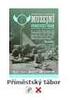 ADMINISTRÁTOR ISDP NÁVOD K OBSLUZE INFORMAČNÍHO SYSTÉMU O DATOVÝCH PRVCÍCH (ISDP) Obsah Úvod...3 Co je ISDP...3 Jaké jsou funkce ISDP...3 Slovník pojmů...3 Dílčí DP...3 DS...3 ISDP...3 JeDP...3 OS...3
ADMINISTRÁTOR ISDP NÁVOD K OBSLUZE INFORMAČNÍHO SYSTÉMU O DATOVÝCH PRVCÍCH (ISDP) Obsah Úvod...3 Co je ISDP...3 Jaké jsou funkce ISDP...3 Slovník pojmů...3 Dílčí DP...3 DS...3 ISDP...3 JeDP...3 OS...3
POKYNY K REGISTRACI PROFILU ZADAVATELE
 POKYNY K REGISTRACI PROFILU ZADAVATELE Stav ke dni 4. 12. 2012 Obsah: 1 Úvod... 3 1.1 Podmínky provozu... 3 1.2 Pokyny k užívání dokumentu... 3 2 Registrace profilu zadavatele... 4 2.1 Přihlášení uživatele...
POKYNY K REGISTRACI PROFILU ZADAVATELE Stav ke dni 4. 12. 2012 Obsah: 1 Úvod... 3 1.1 Podmínky provozu... 3 1.2 Pokyny k užívání dokumentu... 3 2 Registrace profilu zadavatele... 4 2.1 Přihlášení uživatele...
Uživatelský manuál.
 Uživatelský manuál www.dpd.cz/objednavkaprepravy Obsah 1 Úvod 1 2 Přihlášení 1 2.1 Nový uživatel, zapomenuté heslo 1 3 Nastavení 2 3.1 Nastavení 2 3.2 Uživatelé 3 3.3 Bankovní účty 4 3.4 Adresář 5 3.4.1
Uživatelský manuál www.dpd.cz/objednavkaprepravy Obsah 1 Úvod 1 2 Přihlášení 1 2.1 Nový uživatel, zapomenuté heslo 1 3 Nastavení 2 3.1 Nastavení 2 3.2 Uživatelé 3 3.3 Bankovní účty 4 3.4 Adresář 5 3.4.1
Manuál PVU dodavatel Platnost pro elektronický nástroj X-EN verze 3 a novější
 Manuál PVU dodavatel Platnost pro elektronický nástroj X-EN verze 3 a novější Obsah 1 Registrace... 2 2 Přihlášení a odhlášení... 2 3 Správa profilu... 2 3.1 Vytvoření uživatelského účtu... 3 4 Domovská
Manuál PVU dodavatel Platnost pro elektronický nástroj X-EN verze 3 a novější Obsah 1 Registrace... 2 2 Přihlášení a odhlášení... 2 3 Správa profilu... 2 3.1 Vytvoření uživatelského účtu... 3 4 Domovská
Registr práv a povinností
 Registr práv a povinností Doporučené postupy a nastavení internetového prohlížeče pro práci v aplikaci AIS RPP Doporučené postupy a nastavení internetového prohlížeče pro práci v aplikaci AIS RPP v4.0
Registr práv a povinností Doporučené postupy a nastavení internetového prohlížeče pro práci v aplikaci AIS RPP Doporučené postupy a nastavení internetového prohlížeče pro práci v aplikaci AIS RPP v4.0
KOMENTÁTOR ISDP NÁVOD K OBSLUZE INFORMAČNÍHO SYSTÉMU O DATOVÝCH PRVCÍCH (ISDP)
 KOMENTÁTOR ISDP NÁVOD K OBSLUZE INFORMAČNÍHO SYSTÉMU O DATOVÝCH PRVCÍCH (ISDP) Obsah Úvod... 3 Co je ISDP... 3 Jaké jsou funkce ISDP... 3 Slovník pojmů... 3 Dílčí DP... 3 DS... 3 ISDP... 3 JeDP... 3 OS...
KOMENTÁTOR ISDP NÁVOD K OBSLUZE INFORMAČNÍHO SYSTÉMU O DATOVÝCH PRVCÍCH (ISDP) Obsah Úvod... 3 Co je ISDP... 3 Jaké jsou funkce ISDP... 3 Slovník pojmů... 3 Dílčí DP... 3 DS... 3 ISDP... 3 JeDP... 3 OS...
PRO PRÁCI S APLIKACÍ SKV - SYSTÉM KVALITNÍCH VÝSLEDKŮ
 MANUÁL PRO PRÁCI S APLIKACÍ SKV - SYSTÉM KVALITNÍCH VÝSLEDKŮ Verze 6.0 (130818) 1 OBSAH 1. ZÁKLADNÍ INFORMACE O POUŽÍVÁNÍ SKV - SYSTÉM PRO VÝBĚR KVALITNÍCH VÝSLEDKŮ... 3 1.1 PŘIHLÁŠENÍ DO SKV... 3 2.1
MANUÁL PRO PRÁCI S APLIKACÍ SKV - SYSTÉM KVALITNÍCH VÝSLEDKŮ Verze 6.0 (130818) 1 OBSAH 1. ZÁKLADNÍ INFORMACE O POUŽÍVÁNÍ SKV - SYSTÉM PRO VÝBĚR KVALITNÍCH VÝSLEDKŮ... 3 1.1 PŘIHLÁŠENÍ DO SKV... 3 2.1
Zpracoval Datum Verze Popis změn
 Uživatelský manuál Zpracoval Datum Verze Popis změn Grant Avakjan 29.09.2010 1.0 Vytvoření manuálu Grant Avakjan 14.10.2010 2.0 Aktualizace dokumentu Aleš Danda 2. 8. 2011 2.1 Aktualizace dokumentu popis
Uživatelský manuál Zpracoval Datum Verze Popis změn Grant Avakjan 29.09.2010 1.0 Vytvoření manuálu Grant Avakjan 14.10.2010 2.0 Aktualizace dokumentu Aleš Danda 2. 8. 2011 2.1 Aktualizace dokumentu popis
1. Pro přihlášení k odběru novinek klikněte na tlačítko Registrace nového uživatele.
 1. Vstup do aplikace Na adrese: http://i.statnisprava.cz 2. První stránka aplikace 1. Pro přihlášení k odběru novinek klikněte na tlačítko Registrace nového uživatele. 2. Poté budete přesměrováni na stránku
1. Vstup do aplikace Na adrese: http://i.statnisprava.cz 2. První stránka aplikace 1. Pro přihlášení k odběru novinek klikněte na tlačítko Registrace nového uživatele. 2. Poté budete přesměrováni na stránku
Pravidla používání webového rezervačního systému bezpečnostních školení Letiště Praha, a. s. - firma
 Pravidla používání webového rezervačního systému bezpečnostních školení Letiště Praha, a. s. - firma Jako firma se na portálu www.skoleni-lp.cz registrujte, pokud jste podnikající fyzická osoba nebo právnická
Pravidla používání webového rezervačního systému bezpečnostních školení Letiště Praha, a. s. - firma Jako firma se na portálu www.skoleni-lp.cz registrujte, pokud jste podnikající fyzická osoba nebo právnická
Uživatelská příručka. ASD Software, s.r.o.
 Uživatelská příručka ISDP - Informační systém o datových prvcích verze 1.01.00 role Komentátor vypracovala společnost ASD Software, s.r.o. Dokument ze dne: 19.1.2009 verze dokumentu 1.00 Uživatelská příručka
Uživatelská příručka ISDP - Informační systém o datových prvcích verze 1.01.00 role Komentátor vypracovala společnost ASD Software, s.r.o. Dokument ze dne: 19.1.2009 verze dokumentu 1.00 Uživatelská příručka
INSTITUT PRO TESTOVÁNÍ A CERTIFIKACI, a. s. NÁVOD NA PŘÍSTUP K SEZNAMŮM VYSTAVENÝCH DOKUMENTŮ
 INSTITUT PRO TESTOVÁNÍ A CERTIFIKACI, a. s. www.itczlin.cz NÁVOD NA PŘÍSTUP K SEZNAMŮM VYSTAVENÝCH DOKUMENTŮ Obsah: I. Návod na registraci pro přístup k seznamům vystavených dokumentů (odborná posouzení,
INSTITUT PRO TESTOVÁNÍ A CERTIFIKACI, a. s. www.itczlin.cz NÁVOD NA PŘÍSTUP K SEZNAMŮM VYSTAVENÝCH DOKUMENTŮ Obsah: I. Návod na registraci pro přístup k seznamům vystavených dokumentů (odborná posouzení,
Průvodce aplikací FS Karta
 Průvodce aplikací FS Karta Základní informace k Aplikaci Online aplikace FS Karta slouží k bezpečnému ukládání osobních údajů fyzických osob a k jejich zpracování. Osobní údaje jsou uloženy ve formě karty.
Průvodce aplikací FS Karta Základní informace k Aplikaci Online aplikace FS Karta slouží k bezpečnému ukládání osobních údajů fyzických osob a k jejich zpracování. Osobní údaje jsou uloženy ve formě karty.
Uživatelská příručka pro respondenty
 Uživatelská příručka pro respondenty Statistický informační systém Českého statistického úřadu Subsystém DANTE WEB Funkční blok Objednavatel: Český statistický úřad Na padesátém 81, 100 82 Praha 10 Dodavatel:
Uživatelská příručka pro respondenty Statistický informační systém Českého statistického úřadu Subsystém DANTE WEB Funkční blok Objednavatel: Český statistický úřad Na padesátém 81, 100 82 Praha 10 Dodavatel:
HelpDesk. Uživatelská příručka verze 1.7. duben Dodavatel: MÚZO Praha s.r.o. Politických vězňů Praha 1
 HelpDesk Uživatelská příručka verze 1.7 duben 2009 Dodavatel: MÚZO Praha s.r.o. Politických vězňů 15 110 00 Praha 1 Seznam verzí dokumentu Verze Zpracoval Stav Stručný popis změn, dodatků Datum 1. 1.0
HelpDesk Uživatelská příručka verze 1.7 duben 2009 Dodavatel: MÚZO Praha s.r.o. Politických vězňů 15 110 00 Praha 1 Seznam verzí dokumentu Verze Zpracoval Stav Stručný popis změn, dodatků Datum 1. 1.0
Popis aplikace Portál práce pro oblast bezpečnostních služeb
 Adresa portálu: http://www.sbsportalprace.cz/ (http://www.sbsportalprace.eu) Stručný popis: Aplikace je určená pro zaměstnavatele, uchazeče a vzdělavatele pro oblast bezpečnostních služeb. Aplikace zajišťuje
Adresa portálu: http://www.sbsportalprace.cz/ (http://www.sbsportalprace.eu) Stručný popis: Aplikace je určená pro zaměstnavatele, uchazeče a vzdělavatele pro oblast bezpečnostních služeb. Aplikace zajišťuje
Manuál PVU dodavatel Platnost pro elektronický nástroj X-EN verze 3 a novější
 Manuál PVU dodavatel Platnost pro elektronický nástroj X-EN verze 3 a novější Obsah Registrace... 2 Přihlášení a odhlášení... 2 Správa profilu... 2 Domovská stránka... 3 Hledání zakázek... 4 Výsledky hledání...
Manuál PVU dodavatel Platnost pro elektronický nástroj X-EN verze 3 a novější Obsah Registrace... 2 Přihlášení a odhlášení... 2 Správa profilu... 2 Domovská stránka... 3 Hledání zakázek... 4 Výsledky hledání...
[RDM] STRUČNÁ UŽIVATELSKÁ PŘÍRUČKA. CENTRÁLNÍ REGISTR PODPOR MALÉHO ROZSAHU - de minimis
![[RDM] STRUČNÁ UŽIVATELSKÁ PŘÍRUČKA. CENTRÁLNÍ REGISTR PODPOR MALÉHO ROZSAHU - de minimis [RDM] STRUČNÁ UŽIVATELSKÁ PŘÍRUČKA. CENTRÁLNÍ REGISTR PODPOR MALÉHO ROZSAHU - de minimis](/thumbs/23/2036200.jpg) PDS s.r.o. Viniční 20, 615 00 Brno IČ: 25523121, DIČ: CZ25523121 [RDM] CENTRÁLNÍ REGISTR PODPOR MALÉHO ROZSAHU - de minimis STRUČNÁ UŽIVATELSKÁ PŘÍRUČKA Praha, Brno 2009, 2010 Verze dokumentu Verze Datum
PDS s.r.o. Viniční 20, 615 00 Brno IČ: 25523121, DIČ: CZ25523121 [RDM] CENTRÁLNÍ REGISTR PODPOR MALÉHO ROZSAHU - de minimis STRUČNÁ UŽIVATELSKÁ PŘÍRUČKA Praha, Brno 2009, 2010 Verze dokumentu Verze Datum
ISPOP 2019 MANUÁL PRO PRÁCI V REGISTRU ODBORNĚ ZPŮSOBILÝCH OSOB
 ISPOP 2019 MANUÁL PRO PRÁCI V REGISTRU ODBORNĚ ZPŮSOBILÝCH OSOB Správce výrobce verze 1.0 1 z 24 Obsah 1. Seznam zkratek... 3 2. Přehled změn manuálu... 3 3. Úvod... 4 4. Popis Registru OZO... 5 4.1. Uživatelské
ISPOP 2019 MANUÁL PRO PRÁCI V REGISTRU ODBORNĚ ZPŮSOBILÝCH OSOB Správce výrobce verze 1.0 1 z 24 Obsah 1. Seznam zkratek... 3 2. Přehled změn manuálu... 3 3. Úvod... 4 4. Popis Registru OZO... 5 4.1. Uživatelské
26 Evidence pošty. Popis modulu. Záložka Evidence pošty
 26 Evidence pošty Uživatelský modul Evidence pošty realizuje podrobnou evidenci všech došlých a odesílaných poštovních zásilek s možností přidělovat tyto zásilky uživatelům informačního systému k vyřízení,
26 Evidence pošty Uživatelský modul Evidence pošty realizuje podrobnou evidenci všech došlých a odesílaných poštovních zásilek s možností přidělovat tyto zásilky uživatelům informačního systému k vyřízení,
Příručka uživatele. Registrace a přihlášení uživatele do portálu IS KP 14+ Aplikace MS2014+
 Pořízení aplikace MS2014+ a zajištění jejího provozu a rozvoje Registrační číslo projektu: CZ.1.08/2.1.00/12.00147 Příručka uživatele Registrace a přihlášení uživatele do portálu IS KP 14+ Aplikace MS2014+
Pořízení aplikace MS2014+ a zajištění jejího provozu a rozvoje Registrační číslo projektu: CZ.1.08/2.1.00/12.00147 Příručka uživatele Registrace a přihlášení uživatele do portálu IS KP 14+ Aplikace MS2014+
STAVEBNÍ KNIHOVNA DEK. Manuál k programu. Verze 2019_08_09
 STAVEBNÍ KNIHOVNA DEK Manuál k programu Verze 2019_08_09 OBSAH 1. Spuštění programu... 3 2. Přihlášení... 3 3. Základy grafického prostředí programu... 4 3.1. Horní lišta... 4 3.2. Výběr výrobce / dodavatele...
STAVEBNÍ KNIHOVNA DEK Manuál k programu Verze 2019_08_09 OBSAH 1. Spuštění programu... 3 2. Přihlášení... 3 3. Základy grafického prostředí programu... 4 3.1. Horní lišta... 4 3.2. Výběr výrobce / dodavatele...
Uživatelská příručka
 Uživatelská příručka fakultního informačního systému NETFEI, určeného pro evidenci odborných praxí studentů FEI VŠB - TU Ostrava pro roli Garant OBSAH Obecné informace... 2 Firmy... 3 Témata praxí... 4
Uživatelská příručka fakultního informačního systému NETFEI, určeného pro evidenci odborných praxí studentů FEI VŠB - TU Ostrava pro roli Garant OBSAH Obecné informace... 2 Firmy... 3 Témata praxí... 4
Nápověda pro vyplnění elektronického formuláře Oznámení o provedení asanace vytěženého jehličnatého dříví
 Nápověda pro vyplnění elektronického formuláře Oznámení o provedení asanace vytěženého jehličnatého dříví Nápověda pro vyplnění elektronického formuláře Oznámení o provedení asanace vytěženého jehličnatého
Nápověda pro vyplnění elektronického formuláře Oznámení o provedení asanace vytěženého jehličnatého dříví Nápověda pro vyplnění elektronického formuláře Oznámení o provedení asanace vytěženého jehličnatého
Novinky ISÚI a VDP verze
 Novinky ISÚI a VDP verze 2.6 https://ruian.cuzk.cz/ Verze dokumentu Popis změn Datum vydání 1.0 Nový dokument 3. 5. 2019 Obsah 1. ZMĚNY V ISÚI... 4 1.1 Nové uživatelské rozhraní ISÚI...4 1.1.1 Fungující
Novinky ISÚI a VDP verze 2.6 https://ruian.cuzk.cz/ Verze dokumentu Popis změn Datum vydání 1.0 Nový dokument 3. 5. 2019 Obsah 1. ZMĚNY V ISÚI... 4 1.1 Nové uživatelské rozhraní ISÚI...4 1.1.1 Fungující
UKÁZKA PORTÁLU IS KP14+
 UKÁZKA PORTÁLU IS KP14+ PŘIHLÁŠENÍ A PODPORA UŽIVATELŮ Produkční (ostré) prostředí (slouží pro realizaci OP, zadávají se pouze ostrá data) https://mseu.mssf.cz Technická podpora IS KP14+ v rámci OPZ iskp@mpsv.cz
UKÁZKA PORTÁLU IS KP14+ PŘIHLÁŠENÍ A PODPORA UŽIVATELŮ Produkční (ostré) prostředí (slouží pro realizaci OP, zadávají se pouze ostrá data) https://mseu.mssf.cz Technická podpora IS KP14+ v rámci OPZ iskp@mpsv.cz
Uživatelská příručka pro. elektronické podání žádosti o uznání porostů. přístup k výsledkům přehlídek uznávacího řízení
 Uživatelská příručka pro elektronické podání žádosti o uznání porostů a přístup k výsledkům přehlídek uznávacího řízení prostřednictvím Portálu farmáře verze: 1.0 Strana 1 (celkem 14) Vytvořeno dne 3.1.2011
Uživatelská příručka pro elektronické podání žádosti o uznání porostů a přístup k výsledkům přehlídek uznávacího řízení prostřednictvím Portálu farmáře verze: 1.0 Strana 1 (celkem 14) Vytvořeno dne 3.1.2011
Modul Kontakt s klientem SSP. OKcentrum. Uživatelská příručka. Poskytování součinnosti ÚP ČR
 Modul Kontakt s klientem SSP OKcentrum Uživatelská příručka Poskytování součinnosti ÚP ČR OKsystem a.s. 2015 1. Obsah 1. OBSAH... 2 2. ZÁKLADNÍ INFORMACE... 2 2.1 Základní pojmy... 2 2.2 Přihlášení uživatele...
Modul Kontakt s klientem SSP OKcentrum Uživatelská příručka Poskytování součinnosti ÚP ČR OKsystem a.s. 2015 1. Obsah 1. OBSAH... 2 2. ZÁKLADNÍ INFORMACE... 2 2.1 Základní pojmy... 2 2.2 Přihlášení uživatele...
Registrace a aktivace uživatelského profilu k přístupu do systému erecept pro pacienta
 Registrace a aktivace uživatelského profilu k přístupu do systému erecept pro pacienta 1. Obecné 1.1. Základní informace o aplikacích pro pacienta Pro pacienty je zpřístupněná webová a mobilní aplikace.
Registrace a aktivace uživatelského profilu k přístupu do systému erecept pro pacienta 1. Obecné 1.1. Základní informace o aplikacích pro pacienta Pro pacienty je zpřístupněná webová a mobilní aplikace.
Uživatelská příručka pro respondenty
 Uživatelská příručka pro respondenty Statistický informační systém Českého statistického úřadu Subsystém DANTE WEB Funkční blok Objednavatel: Český statistický úřad Na padesátém 81, 100 82 Praha 10 Dodavatel:
Uživatelská příručka pro respondenty Statistický informační systém Českého statistického úřadu Subsystém DANTE WEB Funkční blok Objednavatel: Český statistický úřad Na padesátém 81, 100 82 Praha 10 Dodavatel:
Pokyny pro vyplnění elektronické žádosti
 Pokyny pro vyplnění elektronické žádosti podprogram 117 712 Cestovní ruch pro všechny Elektronická žádost je umístěna na internetové adrese http://www3.mmr.cz/zad a lze na ni vstoupit i přímo z textu daného
Pokyny pro vyplnění elektronické žádosti podprogram 117 712 Cestovní ruch pro všechny Elektronická žádost je umístěna na internetové adrese http://www3.mmr.cz/zad a lze na ni vstoupit i přímo z textu daného
Nemocnice. Prvotní analýza a plán projektu
 Nemocnice Projekt do předmětu AIS Prvotní analýza a plán projektu Lukáš Pohl, xpohll00, xkosti03 Jan Novák, xnovak79 2009/2010 1 Neformální specifikace FN potřebuje informační systém, který bude obsahovat
Nemocnice Projekt do předmětu AIS Prvotní analýza a plán projektu Lukáš Pohl, xpohll00, xkosti03 Jan Novák, xnovak79 2009/2010 1 Neformální specifikace FN potřebuje informační systém, který bude obsahovat
KSRZIS. Příručka pro externí žádost CHLAP. Projekt - ereg - Úprava rezortních registrů a konsolidace rezortních
 Koordinační středisko pro resortní zdravotnické informační systémy Budějovická 15/743 140 00 Praha 4 Počet stran: 11 KSRZIS Příručka pro externí žádost CHLAP Projekt - ereg - Úprava rezortních registrů
Koordinační středisko pro resortní zdravotnické informační systémy Budějovická 15/743 140 00 Praha 4 Počet stran: 11 KSRZIS Příručka pro externí žádost CHLAP Projekt - ereg - Úprava rezortních registrů
Uživatelská dokumentace
 Uživatelská dokumentace (provozní řád) Veřejný výpis údajů z registru osob Vytvořeno dne: 30.5.2012 Aktualizováno: 25.6.2012 Verze: 1.0 2012 MVČR Obsah 1. Přihlášení do centrály Czech POINT...3 1.1. Přihlášení...
Uživatelská dokumentace (provozní řád) Veřejný výpis údajů z registru osob Vytvořeno dne: 30.5.2012 Aktualizováno: 25.6.2012 Verze: 1.0 2012 MVČR Obsah 1. Přihlášení do centrály Czech POINT...3 1.1. Přihlášení...
Ministerstvo pro místní rozvoj. olověných rozvodů
 Pokyny pro vyplnění elektronické žádosti podprogram 117 515 Podpora oprav domovních olověných rozvodů Elektronická žádost je umístěna na internetové adrese http://www3.mmr.cz/zad a lze na ni vstoupit i
Pokyny pro vyplnění elektronické žádosti podprogram 117 515 Podpora oprav domovních olověných rozvodů Elektronická žádost je umístěna na internetové adrese http://www3.mmr.cz/zad a lze na ni vstoupit i
Lukáš Peterka vedoucí projektu. Registr hnojiv na eagri - uživatelská příručka. 25. 08. 2011, Brno
 Lukáš Peterka vedoucí projektu Registr hnojiv na eagri - uživatelská příručka 25. 08. 2011, Brno Omezující podmínky pro zveřejnění, poskytnutí údajů: Tento dokument obsahuje informace důvěrného charakteru.
Lukáš Peterka vedoucí projektu Registr hnojiv na eagri - uživatelská příručka 25. 08. 2011, Brno Omezující podmínky pro zveřejnění, poskytnutí údajů: Tento dokument obsahuje informace důvěrného charakteru.
Pokyny pro vyplnění elektronické žádosti
 Pokyny pro vyplnění elektronické žádosti Program Podpora bydlení Podprogram 117D06600 Bytové domy bez bariér Elektronická žádost je umístěna na internetové adrese http://www3.mmr.cz/zad. Uživatel (žadatel
Pokyny pro vyplnění elektronické žádosti Program Podpora bydlení Podprogram 117D06600 Bytové domy bez bariér Elektronická žádost je umístěna na internetové adrese http://www3.mmr.cz/zad. Uživatel (žadatel
Pracovní výkazy. návod k použití. Internetová aplikace Pracovní výkazy slouží k zadávání pracovních výkazů od zaměstnanců a externích pracovníků.
 1 Popis aplikace Pracovní výkazy návod k použití Internetová aplikace Pracovní výkazy slouží k zadávání pracovních výkazů od zaměstnanců a externích pracovníků. 2 Technické požadavky klienta Internetový
1 Popis aplikace Pracovní výkazy návod k použití Internetová aplikace Pracovní výkazy slouží k zadávání pracovních výkazů od zaměstnanců a externích pracovníků. 2 Technické požadavky klienta Internetový
